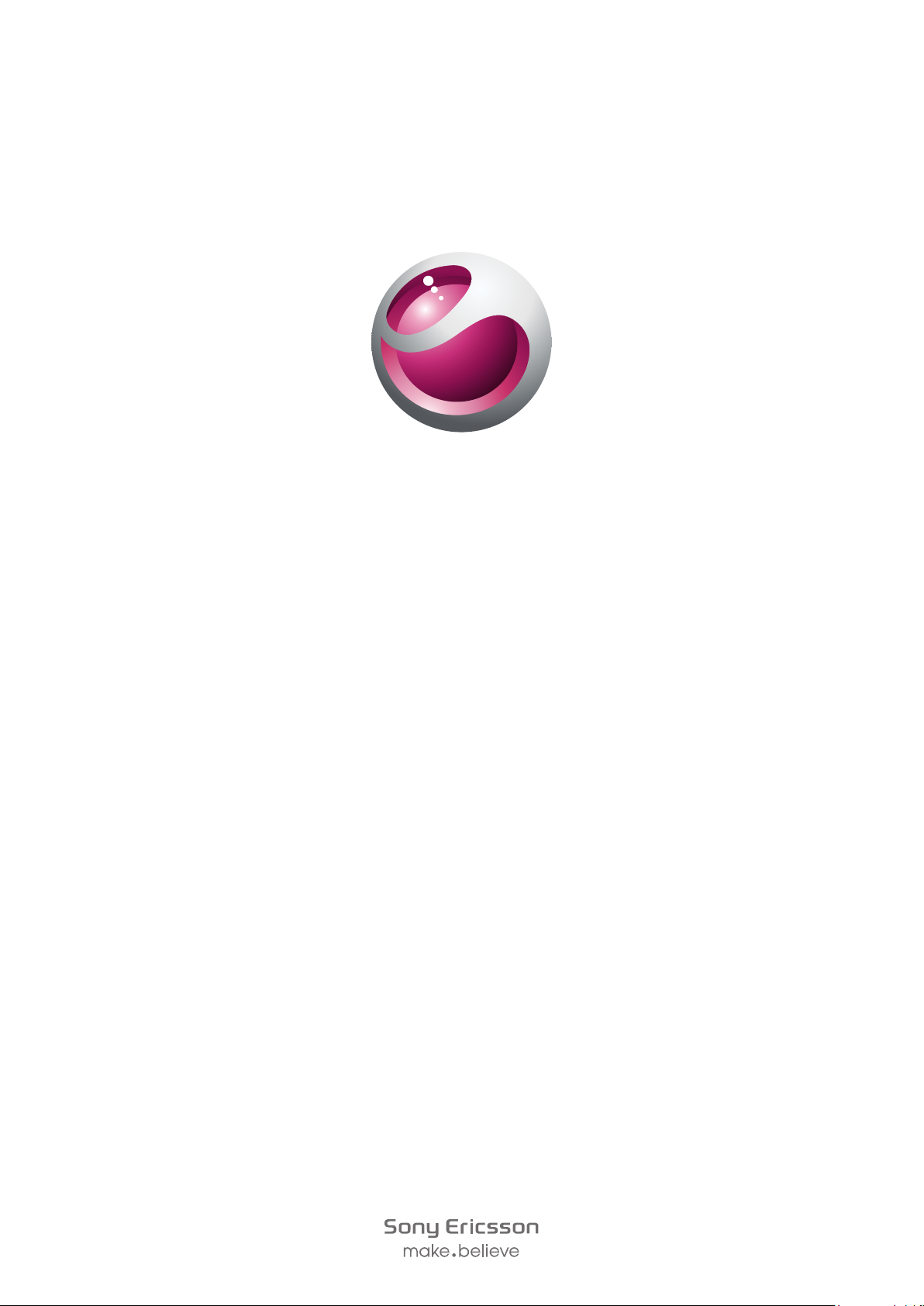
™
Vivaz
Laajennettu käyttöopas
pro
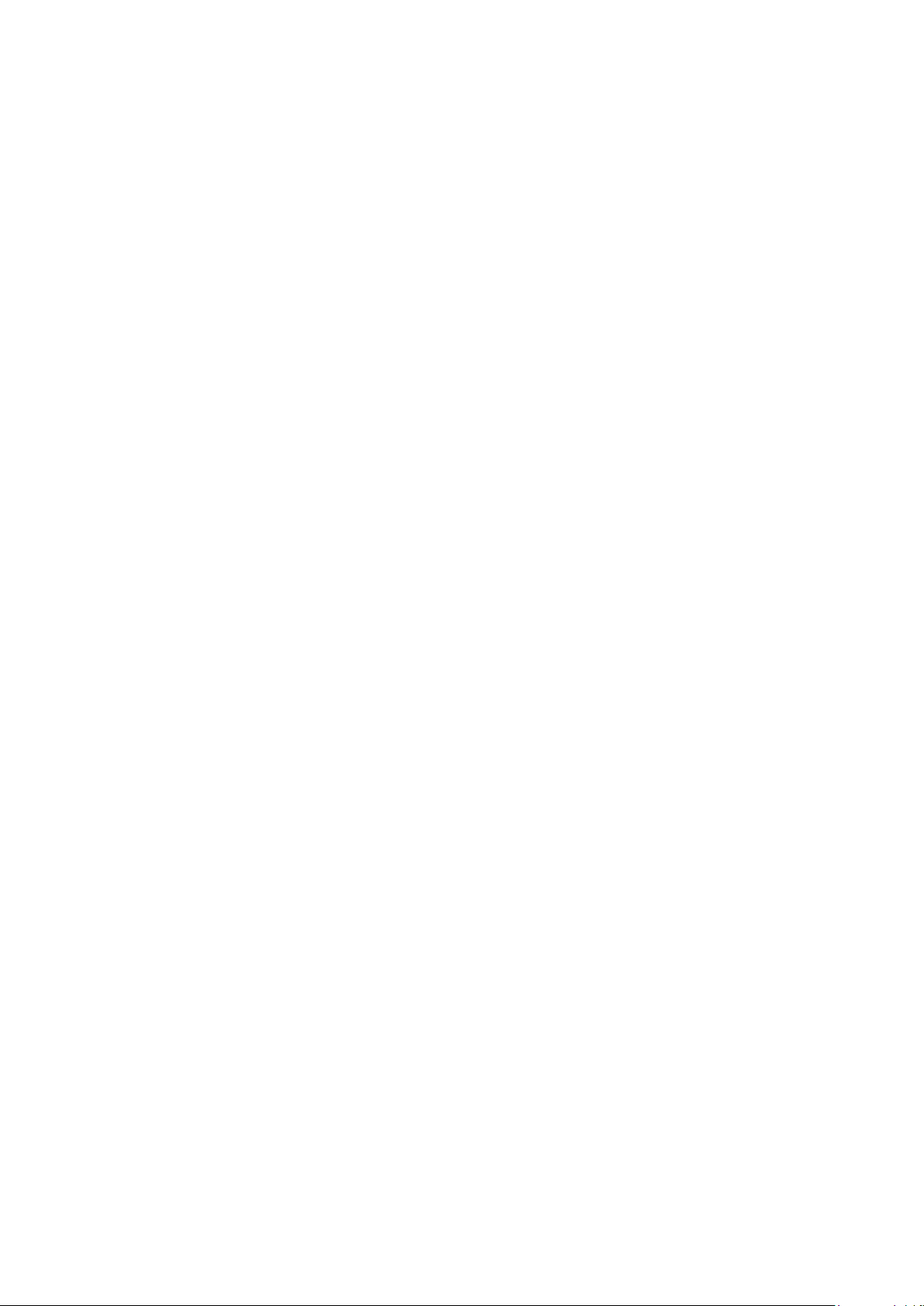
Sisältö
Lisäohjeet......................................................................................5
Aloittaminen..................................................................................6
Kokoaminen........................................................................................6
Ohje puhelimessa................................................................................9
Puhelimen yleiskuvaus......................................................................10
Valikkojen yleiskuvaus*......................................................................11
Siirtyminen........................................................................................12
Muiden verkkojen käyttäminen..........................................................16
Tilakuvakkeet....................................................................................17
Puhelut........................................................................................18
Puheluiden soittaminen ja vastaanottaminen.....................................18
Lisää puhelutoimintoja.......................................................................20
Tekstin kirjoittaminen................................................................22
Käsinkirjoitus.....................................................................................22
Näyttönäppäimistöjen käyttäminen....................................................23
Yhteystiedot ...............................................................................28
Viestit...........................................................................................29
Ennen viestitoimintojen käyttämistä...................................................29
Viestien yleiskuvaus...........................................................................29
Teksti- ja multimediaviestit.................................................................29
Sähköposti........................................................................................30
Viestien tarkasteleminen....................................................................31
Lisätietoja viestitoiminnoista..............................................................31
Media...........................................................................................34
Näkymäpalkki ja kosketuspalkki........................................................34
Mediakirjastojen päivittäminen...........................................................34
Merkintätila........................................................................................35
Valokuva...........................................................................................35
Musiikki.............................................................................................42
Video................................................................................................45
Kamera........................................................................................47
Kameran käyttäminen.......................................................................47
Kameran kuvakkeet ja asetukset.......................................................48
Automaattinen tarkistus.....................................................................52
Paikannuspalvelut......................................................................54
GPS:n käyttäminen...........................................................................54
Suosikit.............................................................................................54
GPS-tiedot........................................................................................55
2
Tämä on julkaisun Internet-versio. © Tulostus sallittu vain yksityiskäyttöön.
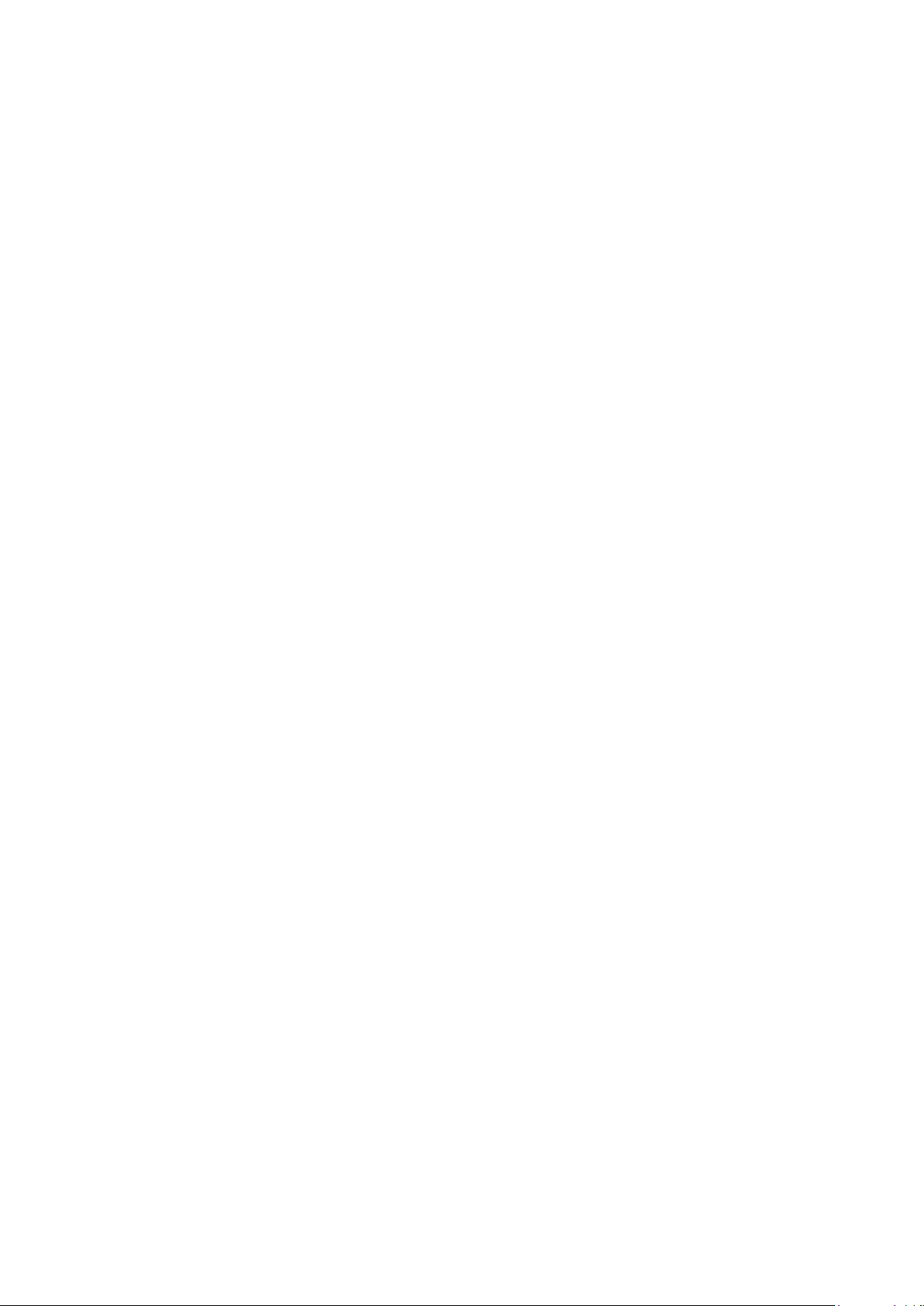
Sijaintipyynnöt...................................................................................55
Paikannusasetukset..........................................................................55
Google Maps™.................................................................................56
Internet........................................................................................57
Kirjanmerkit.......................................................................................57
Historiasivut......................................................................................57
Lisää selaintoimintoja........................................................................57
Web-syötteet....................................................................................58
Ajanhallinta.................................................................................59
Tiedostonhallinta ..............................................................................59
Kello..................................................................................................60
Kalenteri............................................................................................60
Google™..........................................................................................61
Muistiinpanot.....................................................................................61
Muunnin............................................................................................62
Laskin...............................................................................................62
Adobe™ PDF....................................................................................62
Quickoffice™....................................................................................62
Haku.................................................................................................62
RoadSync™.....................................................................................63
Sovellukset..................................................................................64
PlayNow™-sovellus..........................................................................64
Radio................................................................................................64
TrackID™-sovellus............................................................................65
Äänitys..............................................................................................65
Keskustelut.......................................................................................65
Sisällön siirtäminen ja hallinta..................................................66
USB-kaapelin käyttäminen................................................................66
Sisällön lähettäminen toiseen puhelimeen..........................................67
Puhelimen päivittäminen...........................................................69
Puhelimen päivittäminen Sony Ericsson PC Companionilla................69
Yhteydet......................................................................................70
Wi-Fi™..............................................................................................70
Mediapalvelin....................................................................................70
Käyttöpisteet.....................................................................................71
Synkronointi......................................................................................71
Asetukset....................................................................................73
Omat asetukset.................................................................................73
Puhelimen asetukset.........................................................................74
Sovellusten hallinta............................................................................81
3
Tämä on julkaisun Internet-versio. © Tulostus sallittu vain yksityiskäyttöön.
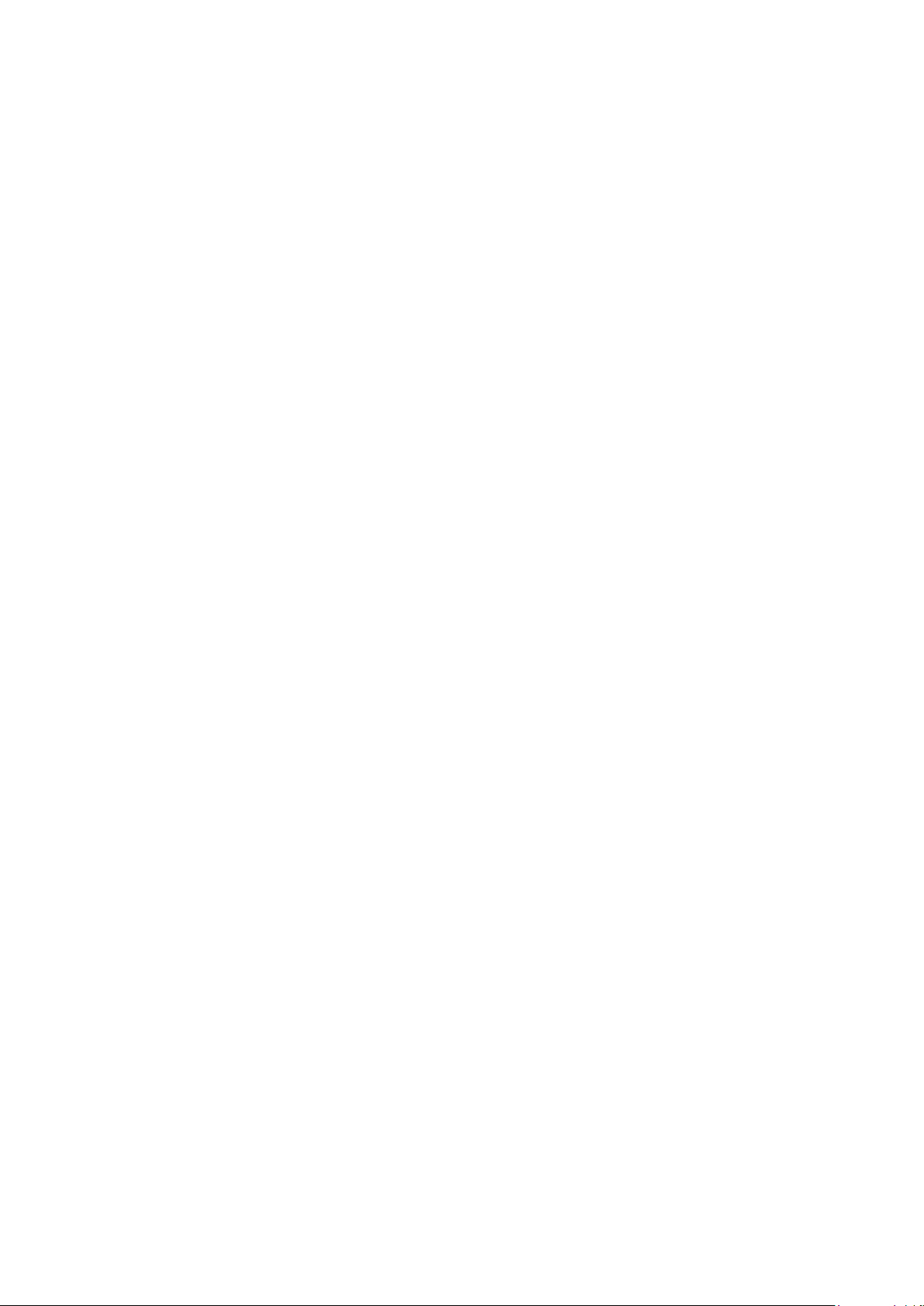
Vianmääritys...............................................................................82
Käynnistysongelmat..........................................................................82
Lukitusongelmat................................................................................82
Merkkivalo.........................................................................................82
Yhteysongelmat................................................................................82
Muisti täynnä.....................................................................................83
Ongelmia tietokoneeseen tai muuhun laitteeseen yhdistämisessä......84
Muut.................................................................................................84
Juridiset tiedot............................................................................86
Hakemisto...................................................................................87
4
Tämä on julkaisun Internet-versio. © Tulostus sallittu vain yksityiskäyttöön.
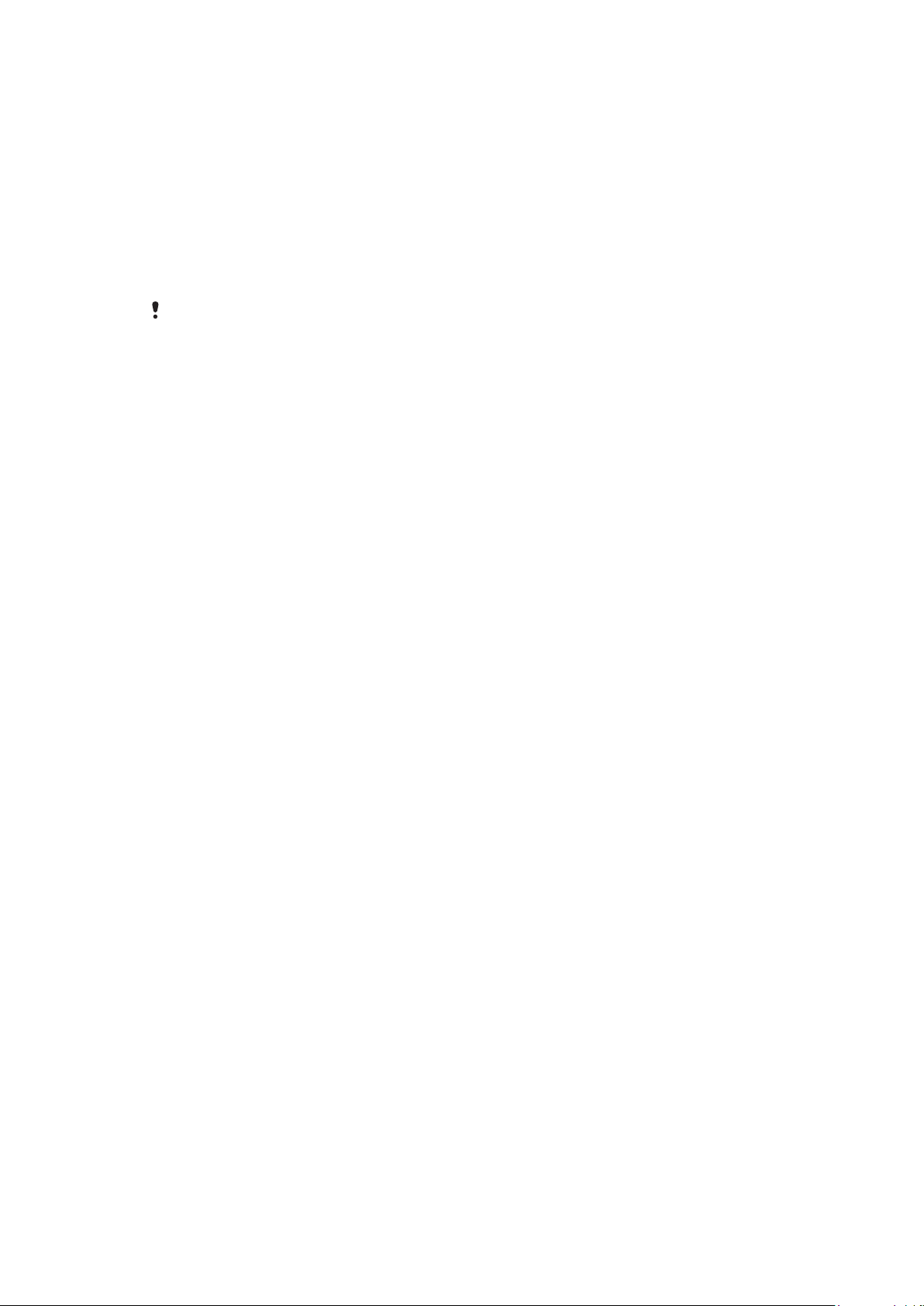
Lisäohjeet
Puhelimesi käyttöohjeet koostuvat seuraavista osioista:
•
Käyttöohje (toimitetaan puhelimesi mukana) – tämä on puhelimesi yleiskatsaus, joka
sisältää tiedot, joilla voit aloittaa puhelimesi käyttämisen.
•
Ohjetekstit – nämä ovat puhelimesi useimpiin sovelluksiin sisältyviä ohjeita.
•
Laajennettu käyttöohje – tämä on ajan tasalla oleva käyttöohje, joka sisältää vaiheittaiset
ohjeet puhelimesi eri toimintojen käyttämiseen sekä lisätietoja puhelimen eri toiminnoista.
Laajennettu käyttöohje on käytettävissä muistikortilta. Nämä ohjeet löytyvät myös
osoitteesta www.sonyericsson.com/support.
Lue kappale Tärkeitä tietoja ennen matkapuhelimen käyttämistä.
5
Tämä on julkaisun Internet-versio. © Tulostus sallittu vain yksityiskäyttöön.

Aloittaminen
2
1
2
1
2
2
1
Kokoaminen
Ennen kuin aloitat puhelimen käyttämisen, sinun on asetettava siihen SIM-kortti ja akku.
SIM-kortin asettaminen paikoilleen
1
Irrota akkulokeron kansi.
2
Aseta SIM-kortti pidikkeeseensä siten, että kullanväriset kosketuspinnat osoittavat
alaspäin.
Akun asettaminen paikoilleen
1
Aseta akku siten, että sen tarrapuoli on ylöspäin ja liittimet ovat vastakkain.
2
Aseta akkulokeron kansi paikoilleen.
6
Tämä on julkaisun Internet-versio. © Tulostus sallittu vain yksityiskäyttöön.
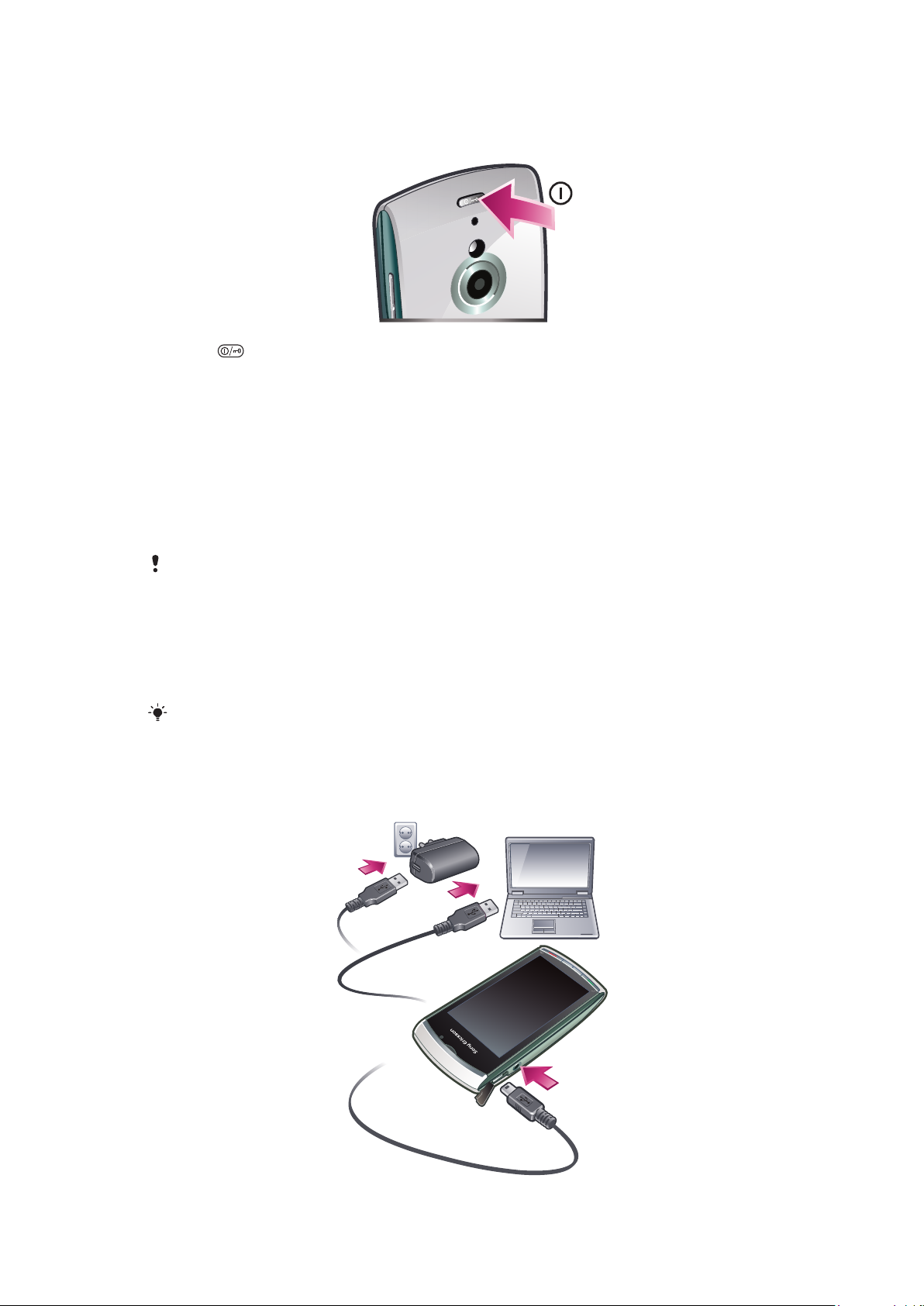
Virran kytkeminen puhelimeen
Virran kytkeminen puhelimeen
1
Paina -näppäintä jonkin aikaa.
2
Anna SIM-kortin PIN-koodi pyydettäessä ja valitse OK.
3
Kun kytket puhelimen päälle ensimmäistä kertaa, käytä ohjattua asennustoimintoa
ohjeiden mukaisesti määrittääksesi perusasetukset ja saadaksesi hyödyllisiä
vinkkejä.
PIN-koodi
Puhelimen palveluiden ja toimintoja aktivoiminen voi edellyttää PIN (Personal Identification
Number) ‑koodin antamista. Verkko-operaattorisi antaa PIN-koodin. Kukin PIN-koodin
numero näkyy tähtenä (*), jos koodi ei ala hätänumeron numeroilla, esimerkiksi numeroilla
112 tai 911. Voit tarkistaa ja valita hätänumeron antamatta PIN-koodia.
Jos kirjoitat PIN-koodin väärin kolme kertaa peräkkäin, SIM-kortti lukittuu. Katso SIM-kortin
lukitus sivulla 80.
SIM-kortti
Verkko-operaattorilta saamasi SIM (Subscriber Identity Module) ‑kortti sisältää tietoja
liittymästäsi. Katkaise aina puhelimesta virta ja irrota laturi, ennen kuin asetat tai poistat
puhelimen SIM-kortin.
Kun SIM-kortti on kiinni puhelimessa, voit tallentaa siihen yhteystietoja. Katso Yhteystietojen
kopioiminen SIM-kortin ja muistikortin välillä sivulla 28.
Puhelimen lataaminen
Puhelimen akku on ostettaessa osittain ladattu.
7
Tämä on julkaisun Internet-versio. © Tulostus sallittu vain yksityiskäyttöön.
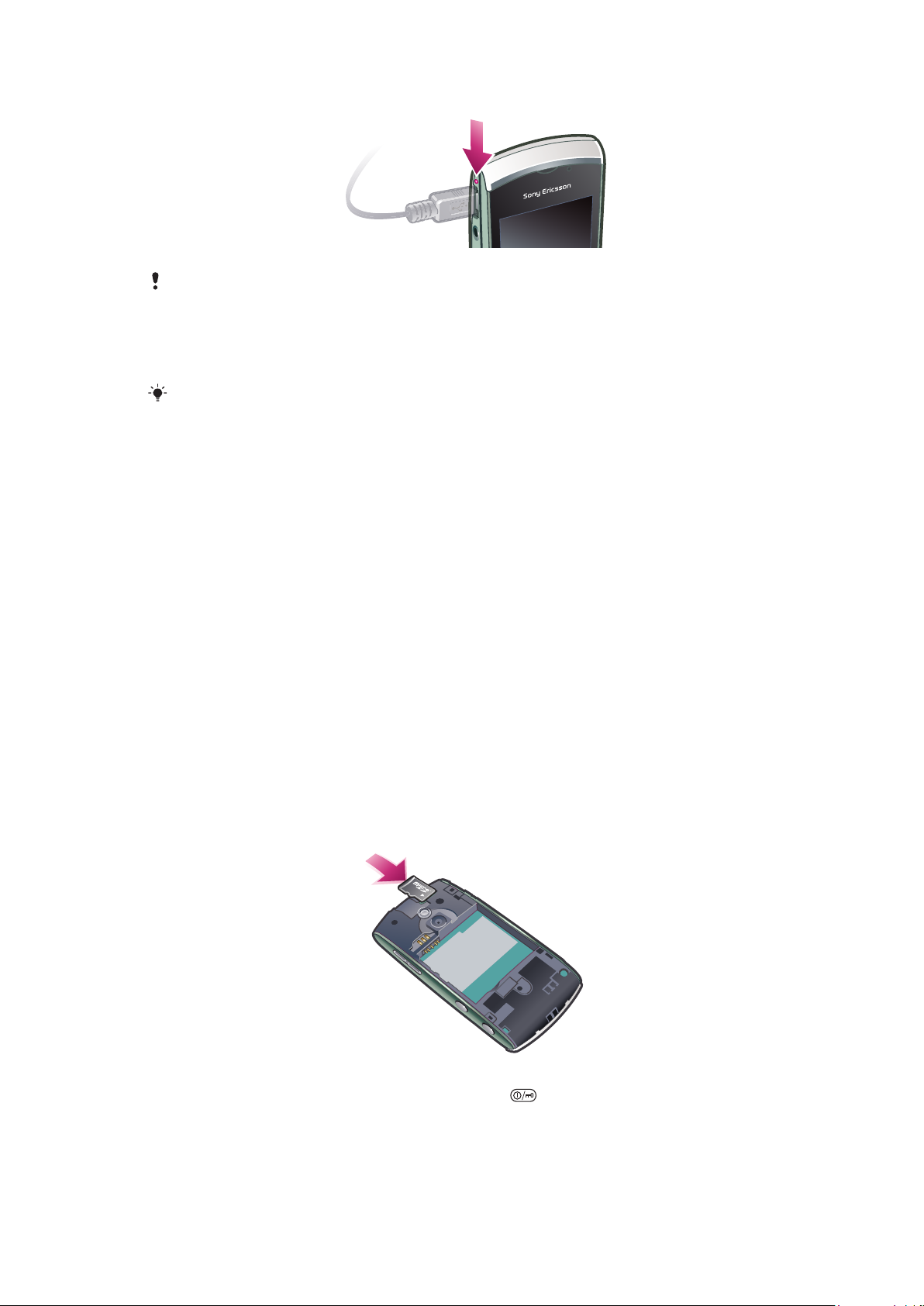
Merkkivalo palaa puhelinta ladattaessa.
Lisätietoja merkkivalon toiminnoista on kohdassa Merkkivalo sivulla 82.
Puhelimen lataaminen verkkolaitteella
•
Kytke puhelin virtalähteeseen puhelimen mukana toimitetulla USB-kaapelilla ja
verkkolaitteella.
Puhelinta voi käyttää latauksen aikana. Akun voi ladata verkkolaitteella milloin tahansa, ja lataus
voi kestää alle tai yli 3 tuntia. Latauksen voi keskeyttää akkua vahingoittamatta.
Puhelimen lataaminen tietokoneella
•
Kytke puhelin tietokoneen USB-porttiin puhelimen mukana toimitetulla USBkaapelilla.
Muisti
Voit tallentaa sisältöä muistikortille, puhelimen muistiin ja SIM-kortille. Jos puhelimeen on
asetettu muistikortti, valokuvat ja musiikki tallennetaan siihen. Jos puhelimeen ei ole
asetettu muistikorttia tai jos muistikortti on täynnä, valokuvat ja musiikki tallennetaan
puhelimen muistiin. Viestit ja yhteystiedot tallennetaan oletusarvoisesti puhelimen muistiin,
mutta voit halutessasi tallentaa ne SIM-kortille.
Käytettävissä olevan muistin näyttäminen
•
Valitse Valikko > Ajanhallinta > Tiedostonhallinta.
Muistikortti
Puhelin tukee muistikortteja, joilla voit lisätä puhelimen tallennustilaa. Puhelimesi
muistikorttia voi käyttää myös muissa yhteensopivissa laitteissa.
Voit siirtää sisältöä muistikortin ja puhelimen muistin välillä.
Muistikortin lisääminen tai irrottaminen
1
Aseta muistikortti siten, että kullanväriset kosketuspinnat osoittavat alaspäin.
2
Jos haluat vapauttaa ja irrottaa muistikortin, paina
ja paina sitten muistikortin reunaa sisäänpäin.
, valitse Poista muistikortti
8
Tämä on julkaisun Internet-versio. © Tulostus sallittu vain yksityiskäyttöön.
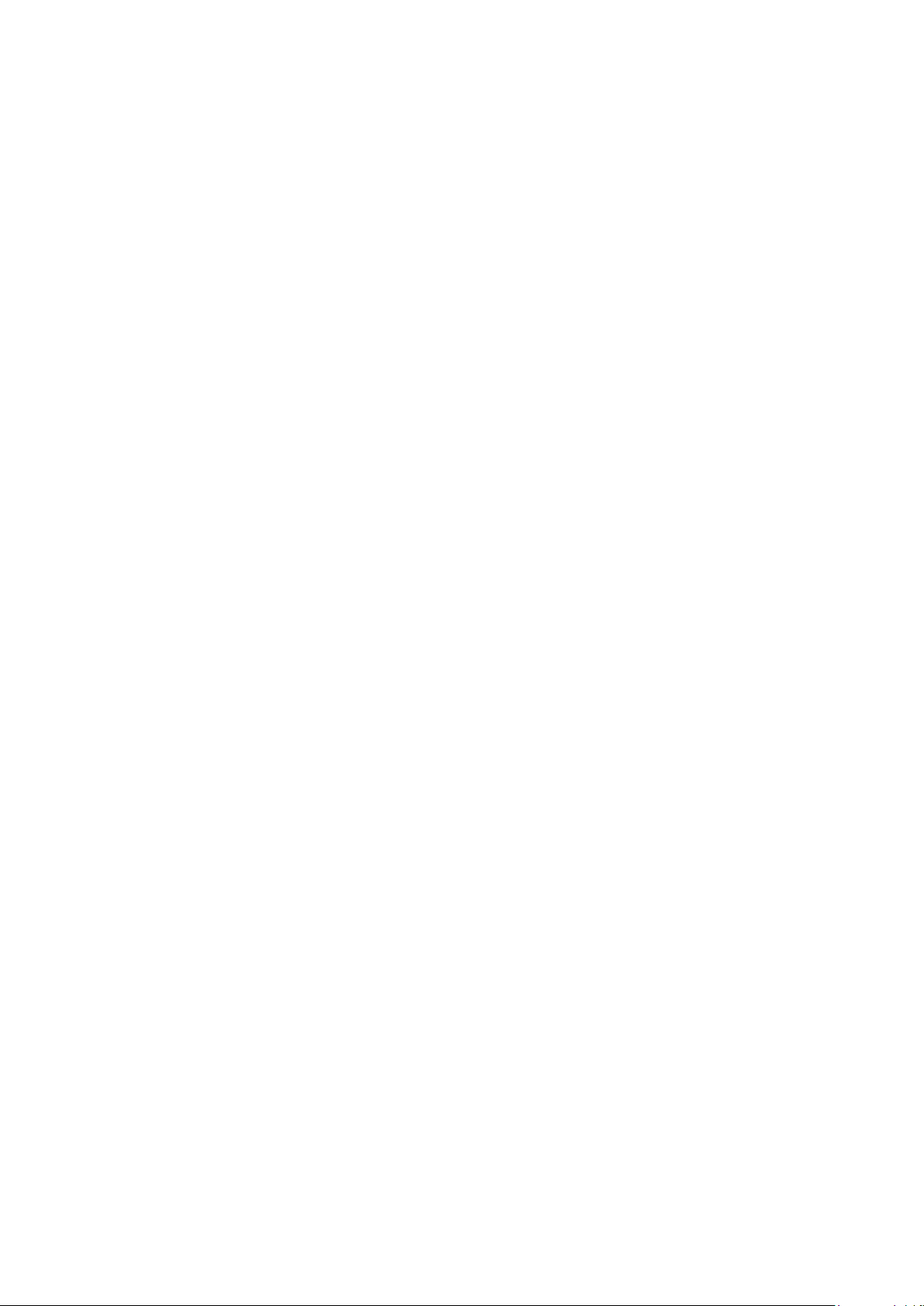
Ohje puhelimessa
Puhelimen muistikorttiin on tallennettu laajennettu käyttöohje. Nämä ohjeet löytyvät myös
osoitteesta www.sonyericsson.com/support. Useimpien sovellusten ohje on käytettävissä
puhelimen Ajanhallinta-toiminnolla.
Puhelimen yleisen ohjeen käyttäminen
•
Valitse Valikko > Ajanhallinta > Ohje.
Ohjeen näyttäminen sovelluksissa
•
Valitse Valinnat > Ohje.
9
Tämä on julkaisun Internet-versio. © Tulostus sallittu vain yksityiskäyttöön.

Puhelimen yleiskuvaus
4
1
5
9
6
3
2
7
8
10
11
12
13
14
16
17
15
1 Valontunnistin
2 Kuuloke
3 USB-kaapelin liitin
4 3,5 mm:n kuulokeliitin
5 Ulos vedettävä näppäimistö
6 Kosketusnäyttö
7 Lopetusnäppäin
8 Päävalikkonäppäin
9 Puhelunäppäin
10 Virtapainike
11 Merkkivalo
12 Kameran valo
13 Kamera
14 Äänenvoimakkuuden ja digitaalisen zoomauksen
painikkeet
15 Videonäppäin
16 Valokuvanäppäin
17 Kaiutin
Tämä on julkaisun Internet-versio. © Tulostus sallittu vain yksityiskäyttöön.
10
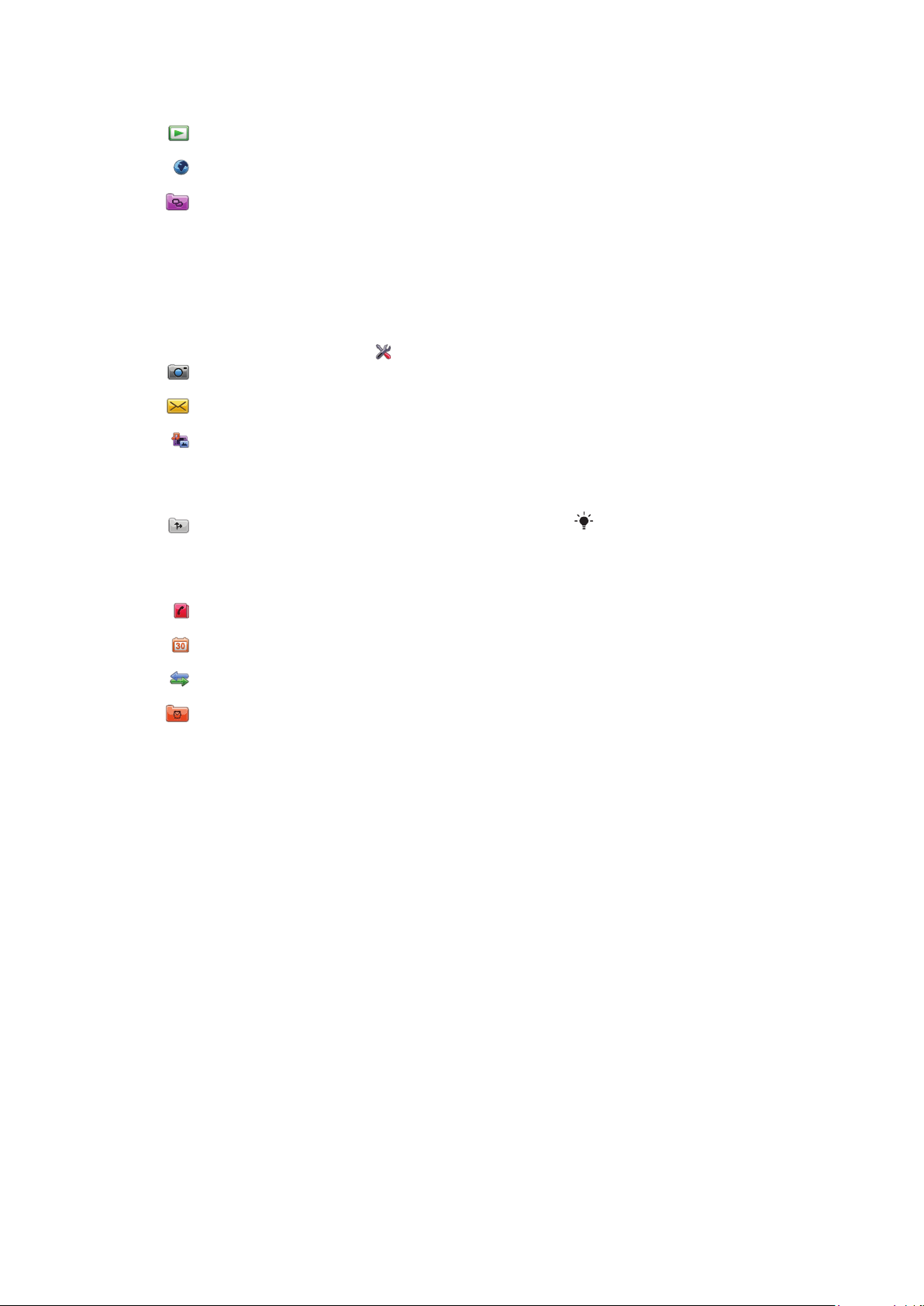
Valikkojen yleiskuvaus*
PlayNow™
Internet
Sovellukset
Radio
TrackID™
Mediapalvelin
Hae chat-sovell.
Chat
Chat-viestit
Web-julkaisu
Äänitys
Kamera
Viestit
Media
Valokuva
Musiikki
Video
Paikannuspalvelut
Google Maps
Sijainti
Wisepilot
Yhteystiedot
Kalenteri
Loki**
Ajanhallinta
Tiedostonhallinta
Kello
RoadSync
SonyEricsson Sync
Google
Etsi
Muistiinp.
Sanasto
Muunnin
Laskin
Adobe PDF
Quickoffice
Ohje
Asetukset
Omat
Profiilit
Teemat
Valmiustila
Puhelin
Päivä ja aika
Kieli
Näyttö
Hae asetukset
Tunnist. asetuks.
Kosketuskäyttö
Lisälaiteasetuks.
Sovell.asetukset
Puhelim. hallinta
Sovell. hallinta
Asennetut sovell.
Asennustiedostot
Asennusasetuks.
Puhelutiedot
Soittoas.
Pikavalinta
Vastaaja
Soitonsiirto
Puhelunesto
Yhteydet
Verkko
Wi-Fi
Bluetooth
USB
Verkkokohteet
Yhteydenhallinta
Tiedonsiirto
Etäasemat
Hallinta-aset.
* Jotkin valikot ovat
operaattori-, verkko- ja
liittymäkohtaisia.
** Voit siirtyä alivalikoissa
välilehtien välillä
kosketustoiminnoilla. Katso
lisätietoja kohdasta Siirtyminen
sivulla 12.
Päävalikon kuvakkeet
voivat vaihtua teeman
vaihtuessa.
11
Tämä on julkaisun Internet-versio. © Tulostus sallittu vain yksityiskäyttöön.
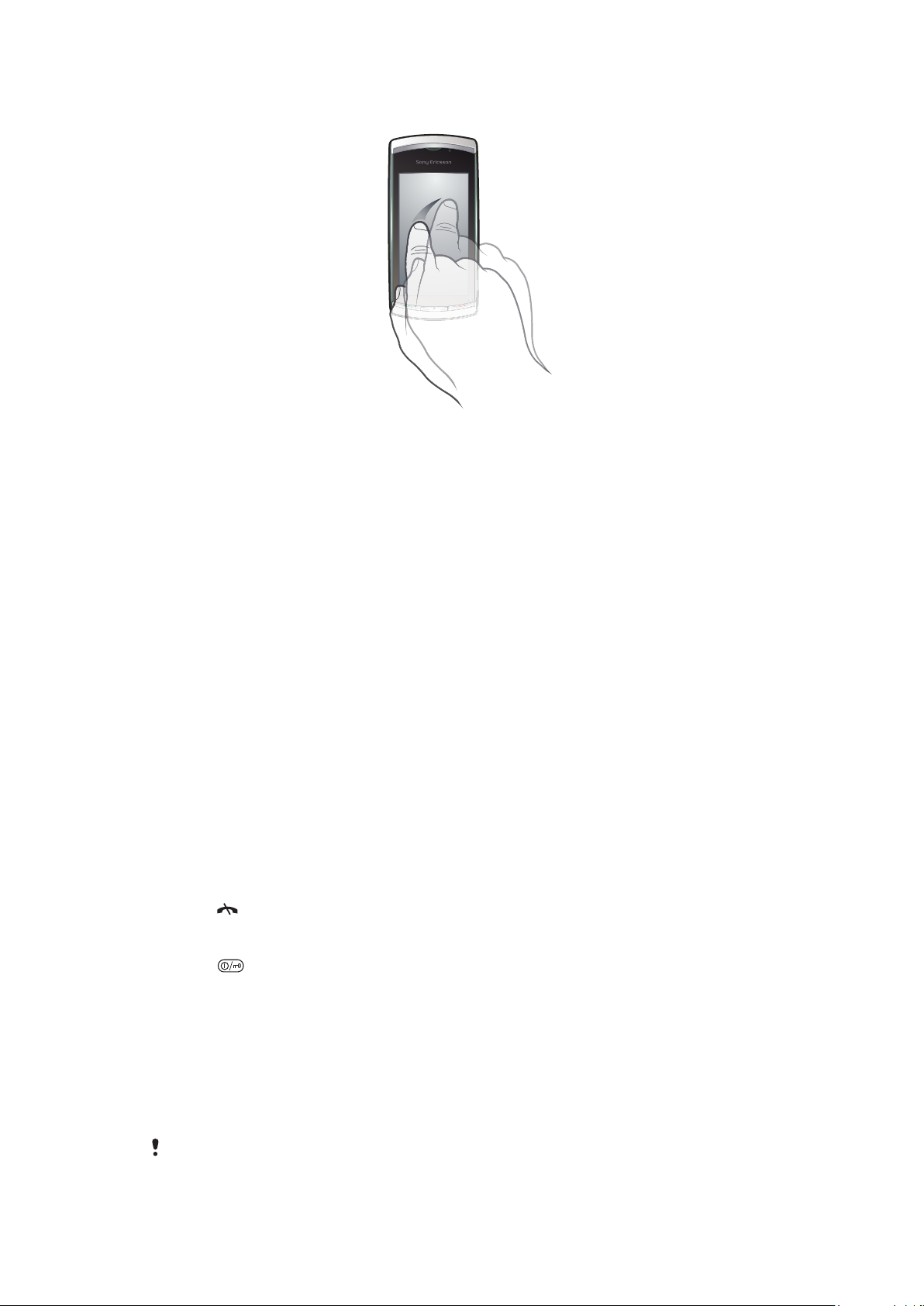
Siirtyminen
Voit siirtyä valikoissa sormillasi tai kynällä. Voit valita tai avata kohteen napauttamalla tai
kaksoisnapauttamalla sitä. Voit myös siirtyä käynnissä olevasta sovelluksesta toiseen.
Päävalikko
Voit käyttää valikoita valitsemalla Valikko. Voit avata haluamasi valikon napauttamalla sitä.
Voit näyttää valikot luetteloina tai ruudukkoina, luoda omia kansioita tai siirtää sisältöä
kansiosta toiseen.
Päävalikon käyttäminen
•
Paina päävalikkonäppäintä.
Päävalikon näkymän vaihtaminen
1
Valitse Valikko > Valinnat > Vaihda valikkonäkymää.
2
Valitse vaihtoehto.
Automaattinen näppäinlukko ja näytön lukitus
Näyttö ja näppäimet saatetaan lukita automaattisesti, kun puhelinta ei ole käytetty tiettyyn
aikaan.
Automaattisen näppäinlukon ja näytön lukituksen asetusten muuttaminen
1
Valitse Valikko > Asetukset > Puhelin > Puhelim. hallinta > Autom. näppäinl..
2
Valitse vaihtoehto.
Puhelimen lukituksen avaaminen manuaalisesti
•
Paina
Puhelimen lukitseminen manuaalisesti
•
Paina
ja valitse Avaa.
-näppäintä kaksi kertaa.
Useiden tehtävien suorittaminen samanaikaisesti
Voit tarkastella kaikkia puhelimessasi käynnissä olevia sovelluksia ja siirtyä niiden välillä.
Käynnissä olevien sovellusten näyttäminen
1
Pidä päävalikkonäppäintä alhaalla.
2
Jos haluat siirtyä käynnissä olevaan sovellukseen, napauta haluamaasi käynnissä
olevaa sovellusta.
Sovellusten jättäminen käyntiin taustalle kuluttaa akkua ja vähentää sen kestoa.
12
Tämä on julkaisun Internet-versio. © Tulostus sallittu vain yksityiskäyttöön.
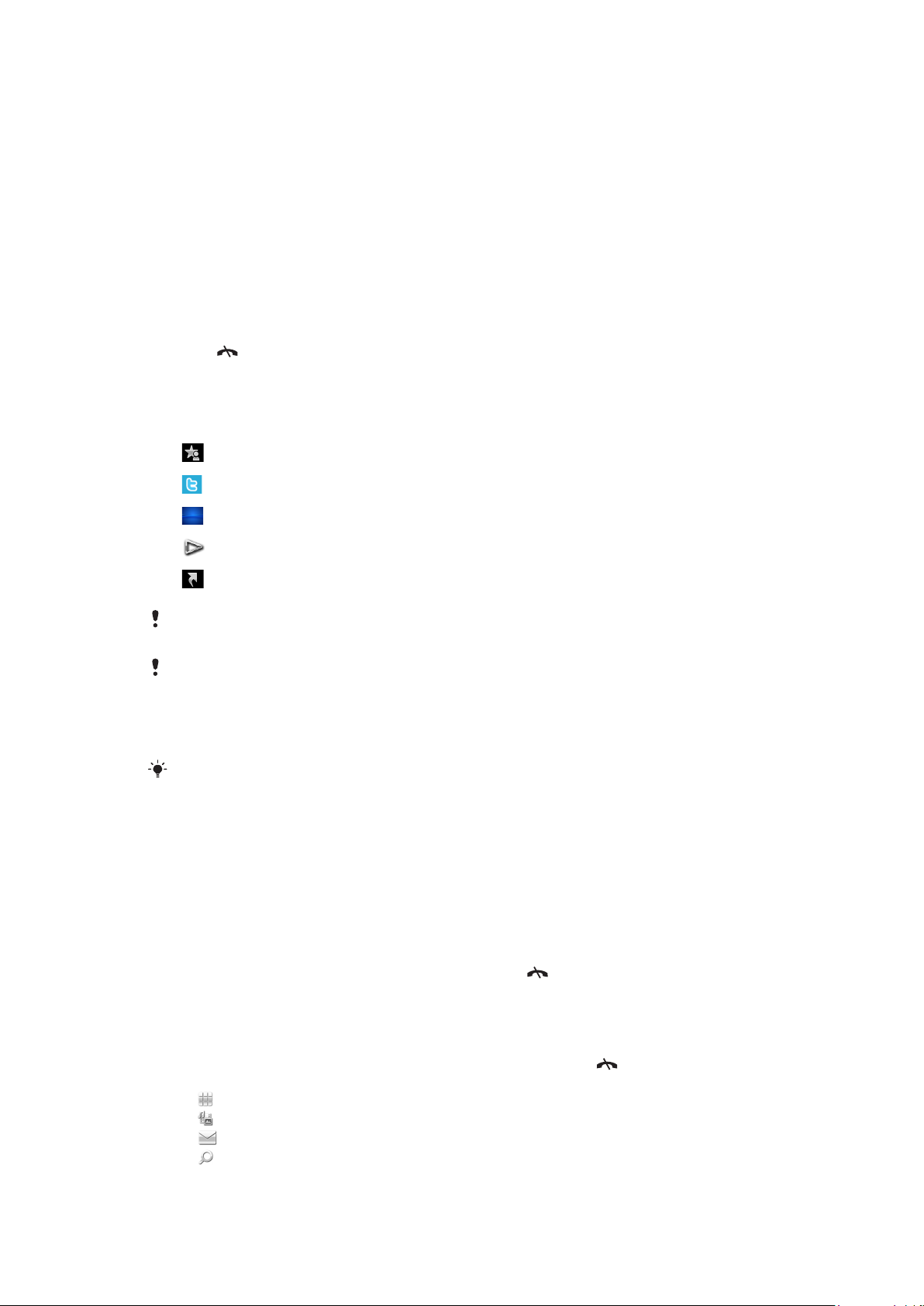
Toiminnon lopettaminen
•
Useimmissa tapauksissa voit lopettaa toiminnon valitsemalla Valinnat > Poistu.
Kohteiden poistaminen
•
Useimmissa sovelluksissa voit poistaa kohteita, kuten tiedostoja, kansioita, viestejä
tai mediatiedostoja seuraavasti: valitse poistettava kohde ja valitse sitten Valinnat >
Poista.
Valmiustila
Kun olet kytkenyt puhelimeen virran ja antanut PIN-koodin, verkko-operaattorin nimi tulee
näkyviin. Tätä näkymää sanotaan valmiustilaksi. Puhelin on nyt käyttövalmis.
Valmiustilaan palaaminen
•
Paina .
Valmiustilan oletusnäyttö
Valmiustilan oletusnäytössä on viisi erilaista valmiustilanäkymää:
Suosikkiyhteystiedot-näkymä
Twitter-näkymä
Flow-näkymä
Albuminäkymä
Pikakomentonäkymä
Joidenkin näkymien, esimerkiksi albuminäkymän, kuvake saattaa muuttua valmiustilanäkymän
sisällön mukaan.
Nämä viisi näkymää ovat käytettävissä vain, kun valmiustilan oletusteemana on
Sony Ericsson .
Valmiustilan näkymien välillä siirtyminen
•
Napauta haluamasi näkymän kuvaketta.
Voit vaihtaa näkymästä toiseen siirtämällä sormea näytössä oikealle tai vasemmalle.
Valmiustilassa siirtyminen
•
Kun olet esimerkiksi albuminäkymässä, siirrä sormeasi näytössä ylös tai alas.
Lisätietojen saaminen
Voit hankkia lisätietoja valmiustilanäkymästä. Sieltä voit esimerkiksi tarkistaa kellonajan ja
päivämäärä ja käyttää valmiustilan musiikkisoitinta tai kosketuspalkkia.
Lisätietojen tarkasteleminen valmiustilanäkymästä
•
Jos haluat nähdä lisätietoja tai kosketuspalkin, paina .
•
Jos haluat palata koko näytön näkymään, napauta näyttöä näkymäkuvakkeiden ja
kosketuspalkin välissä olevassa kohdassa.
Kosketuspalkin käyttäminen valmiustilassa
1
Jos kosketuspalkkia ei näy ruudun alareunassa olevasta, paina
2
Napauta jotain seuraavista kuvakkeista:
•
– soita puheluita.
•
– siirry Media-päävalikkoon.
•
– lähetä ja vastaanota viestejä.
•
– tee hakuja puhelimesta tai Internetistä.
13
Tämä on julkaisun Internet-versio. © Tulostus sallittu vain yksityiskäyttöön.
.
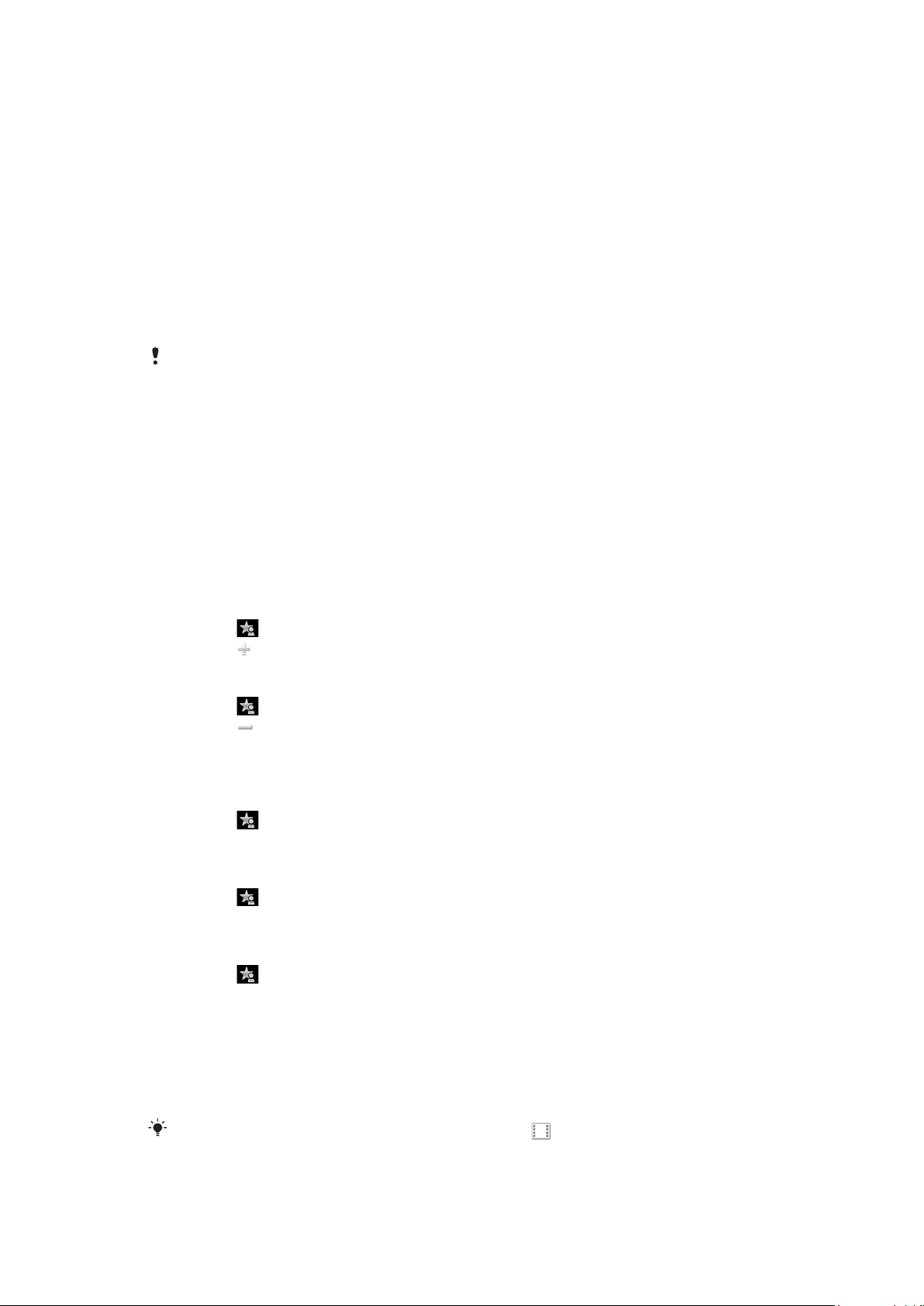
Valmiustilanäkymän taustakuvan vaihtaminen
1
Kosketa näkymäkuvaketta jonkin aikaa ja valitse vaihtoehto:
•
Tyhjä – ei taustakuvaa.
•
Kuva – näytä kuva taustakuvana.
•
Adobe Flash – käytä Adobe™ Flash™ ‑tiedostoa taustakuvana.
•
Twitter – näytä Twitter™-sovellus taustakuvana.
•
Flow – näytä aalto, joka säätää itseään horisontaalisesti riippumatta siitä, missä
asennossa pidät puhelinta.
•
Albumi – näytä Media-toiminnon valokuvia tai videoleikkeitä taustakuvana.
•
Suosikkiyhteyshenkilöt – näytä suosikkiyhteystietosi taustakuvana.
•
Pikakuvakkeet – näytä sovellusten tai Web-sivustojen pikakuvakkeita
taustakuvana.
2
Valitse pyydettäessä tiedosto.
3
Jos haluat tallentaa muutokset, valitse Poistu.
Et voi valita samaa tiedostoa taustakuvaksi useisiin näkymiin.
Flow-näkymä
Flow-näkymässä näkyy aalto, joka pysyy aina vaakasuunnassa riippumatta siitä, missä
asennossa pidät puhelinta.
Suosikit-näkymä
Suosikit-näkymästä pääset nopeasti käsiksi suosikkiyhteystietoihisi.
Voit valita kunkin Suosikit-näkymän yhteystiedon kohdalla, haluatko soittaa yhteystiedossa
määritetylle henkilölle, lähettää hänelle viestin vai tarkastella tarkkoja yhteystietoja
Yhteystiedot-sovelluksessa.
Yhteystiedon lisääminen suosikkeihin
1
Napauta
2
Napauta ja valitse lisättävät yhteystiedot.
Yhteystiedon poistaminen suosikeista
1
Napauta .
2
Napauta .
3
Napauta poistettavaa yhteystietoa ja valitse Kyllä.
4
Jos haluat poistaa muitakin yhteystietoja, toista vaihe 3.
Suosikkiyhteystiedon numeroon soittaminen
1
Napauta
2
Napauta yhteystietoa ja valitse Soita.
Viestin lähettäminen suosikkiyhteystiedolle
1
Napauta .
2
Napauta yhteystietoa ja valitse Viesti.
Suosikkiyhteystiedon tietojen tarkasteleminen Yhteystiedot-toiminnossa
1
Napauta
2
Napauta yhteystietoa ja valitse Näytä yhteystiedoissa.
.
.
.
Albuminäkymä
Albuminäkymässä pääset nopeasti käsiksi valokuviisi ja videoleikkeisiisi.
Voit katsella niitä tai lähettää niitä muihin yhteensopiviin laitteisiin. Voit myös määrittää
valokuvan valmiustilanäkymän taustakuvaksi.
Videoleikkeet on merkitty albuminäkymässä merkinnällä
14
Tämä on julkaisun Internet-versio. © Tulostus sallittu vain yksityiskäyttöön.
.
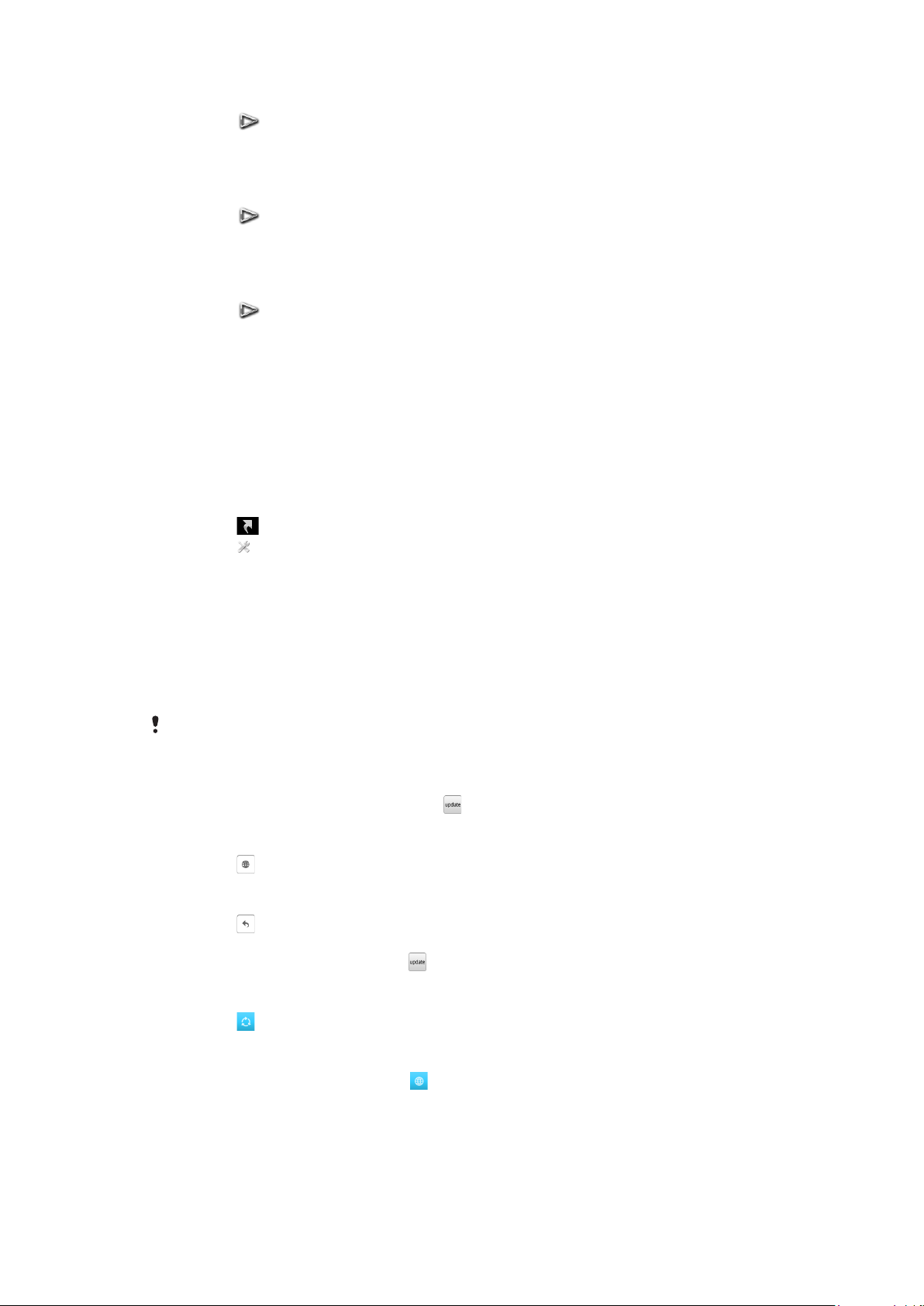
Valokuvan asettaminen näkymän taustakuvaksi
1
Napauta .
2
Napauta kuvaa ja valitse Aseta taustakuvaksi.
3
Valitse näkymä.
Valokuvan tai videoleikkeen lähettäminen
1
Napauta .
2
Napauta valokuvaa tai videoleikettä ja valitse Lähetystapa.
3
Valitse lähetystapa.
Valokuvan näyttäminen täydessä koossa Media-toiminnossa
1
Napauta .
2
Napauta kuvaa ja valitse Näytä mediassa.
Videoleikkeiden toistaminen albuminäkymässä
•
Napauta videoleikettä ja valitse Näytä mediassa.
Pikakomentonäkymä
Pikakomentonäkymästä näet luettelon eri sovellusten ja kirjanmerkkien pikakomennoista.
Voit muokata, mitkä pikakomennot näytetään.
Pikakomentoasetusten muuttaminen
1
Napauta .
2
Napauta .
3
Valitse pikakomento ja napauta Valinnat > Muuta.
4
Kun Pikavalinnan tyyppi: tulee näkyviin, valitse Sovellus tai Suosikki.
5
Kaksoisnapauta kohdetta.
6
Jos haluat tallentaa asetuksesi, valitse Paluu.
Twitter-näkymä
Tästä näkymästä voit käyttää Twitteriä. Voit tarkastaa ystäviesi tilapäivitykset tai
kommentoida heidän uusimpia viestejään.
Puhelimessa pitää olla käytössä tarvittavat Internet-yhteysasetukset ennen tämän palvelun
käyttöönottoa.
Uuden kirjoituksen luominen
•
Kirjoita tekstiä tekstikenttään ja napauta .
Kommentin tarkasteleminen Twitter-sivustossa
•
Napauta haluamasi kommentin vieressä.
Uusien kirjoitusten kommentointi
1
Napauta -kuvaketta kirjoituksen vieressä ja kirjoita kommenttisi kirjoituksen
yläpuolella näkyvään tekstikenttään.
2
Lähetä kommenttisi napauttamalla .
Twitter-näkymän päivittäminen
•
Napauta .
Twitter-sivustoon siirtyminen
•
Kun tarkastelet kirjoitusta, napauta
.
15
Tämä on julkaisun Internet-versio. © Tulostus sallittu vain yksityiskäyttöön.
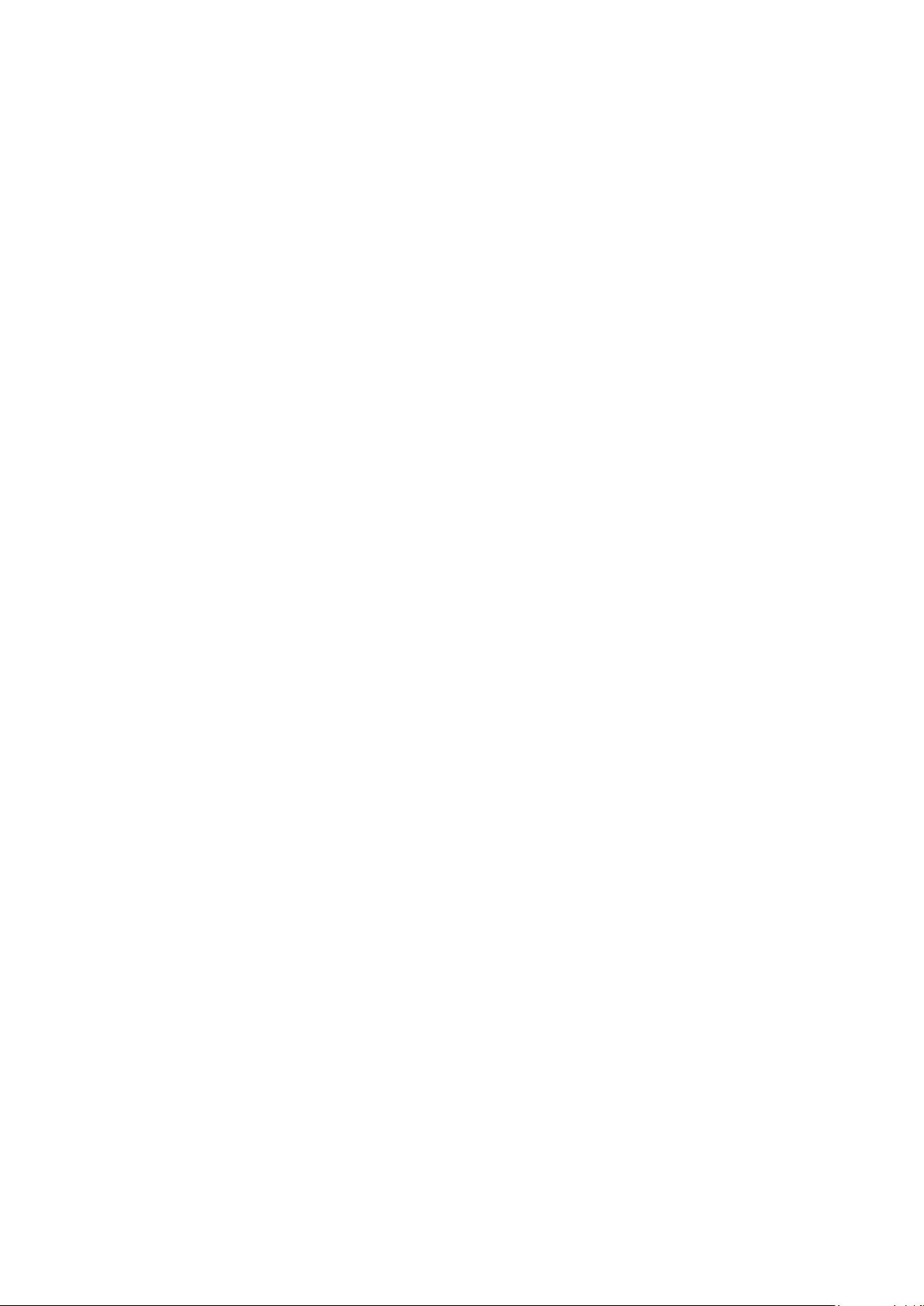
Muiden verkkojen käyttäminen
Puheluiden soittaminen ja niihin vastaaminen ja viesti- ja tiedonsiirtotoimintojen käyttäminen
(esimerkiksi Internet-palveluiden käyttäminen) kotiverkon ulkopuolella (verkkovierailun
aikana) saattaa aiheuttaa ylimääräisiä kustannuksia. Pyydä lisätietoja operaattoriltasi.
16
Tämä on julkaisun Internet-versio. © Tulostus sallittu vain yksityiskäyttöön.
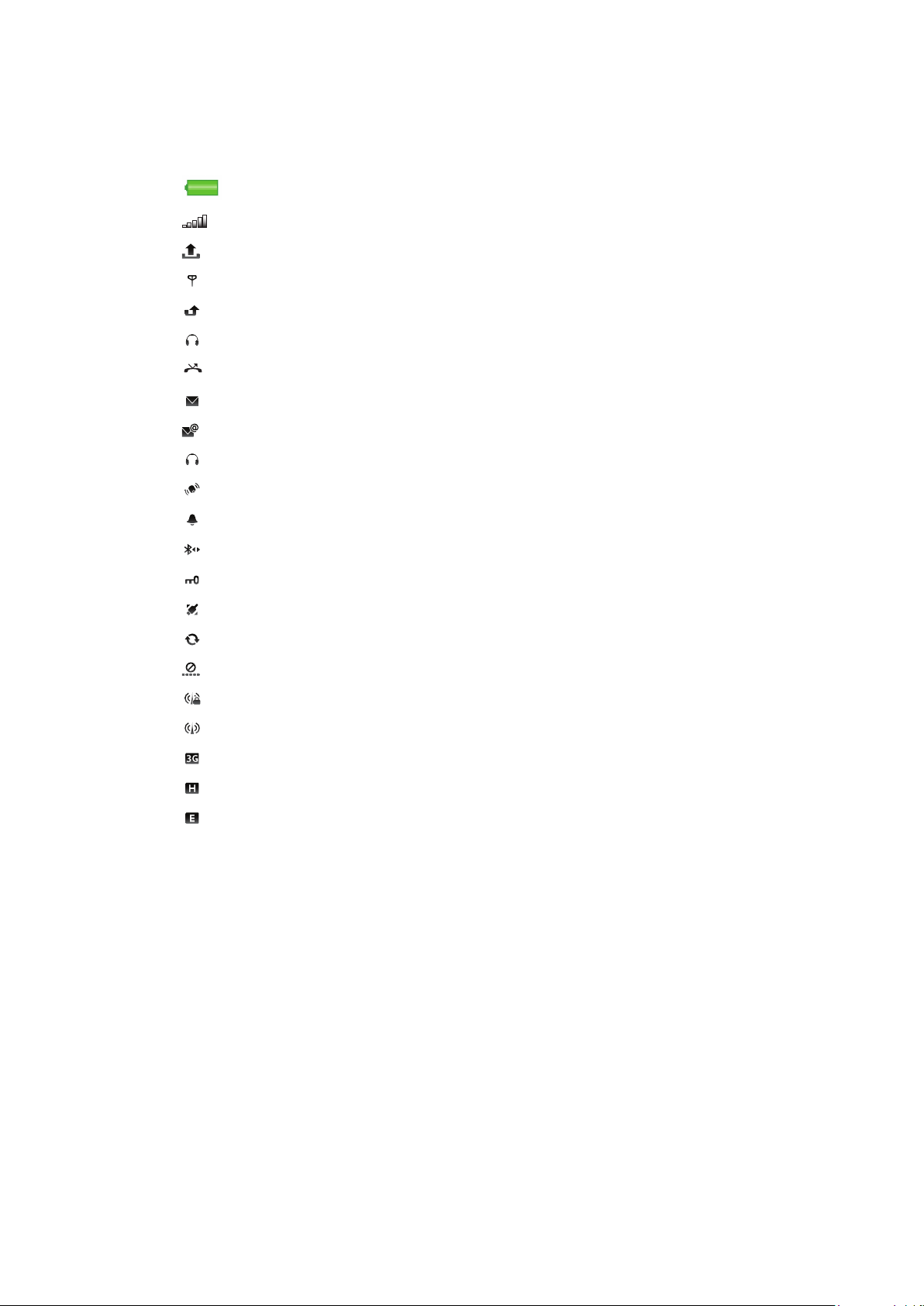
Tilakuvakkeet
Tilakuvakkeet näkyvät näytön yläosassa. Jos haluat nähdä lisätietoja tai muokata asetuksia,
napauta haluamaasi tilakuvaketta.
Akku on täynnä
Verkkosignaalin vahvuus
Lähtevät-kansiossa on viestejä
GSM on käytettävissä
Vastaamaton puhelu
Handsfree kytketty
Puhelu siirretty
Tekstiviesti vastaanotettu
Uusi sähköpostiviesti vastaanotettu
Kuulokkeet kytketty
GPS-yhteys muodostettu
Herätys käytössä
Bluetooth™-yhteys muodostettu
Näppäinlukko käytössä
USB-tietojensiirto käynnissä
Tietojen synkronointi
Lentotila käytössä
Suojattu Wi-Fi™-yhteys muodostettu
Wi-Fi™-yhteys muodostettu
3G on käytettävissä
HDSPA on käytettävissä
EPGRS on käytettävissä
17
Tämä on julkaisun Internet-versio. © Tulostus sallittu vain yksityiskäyttöön.
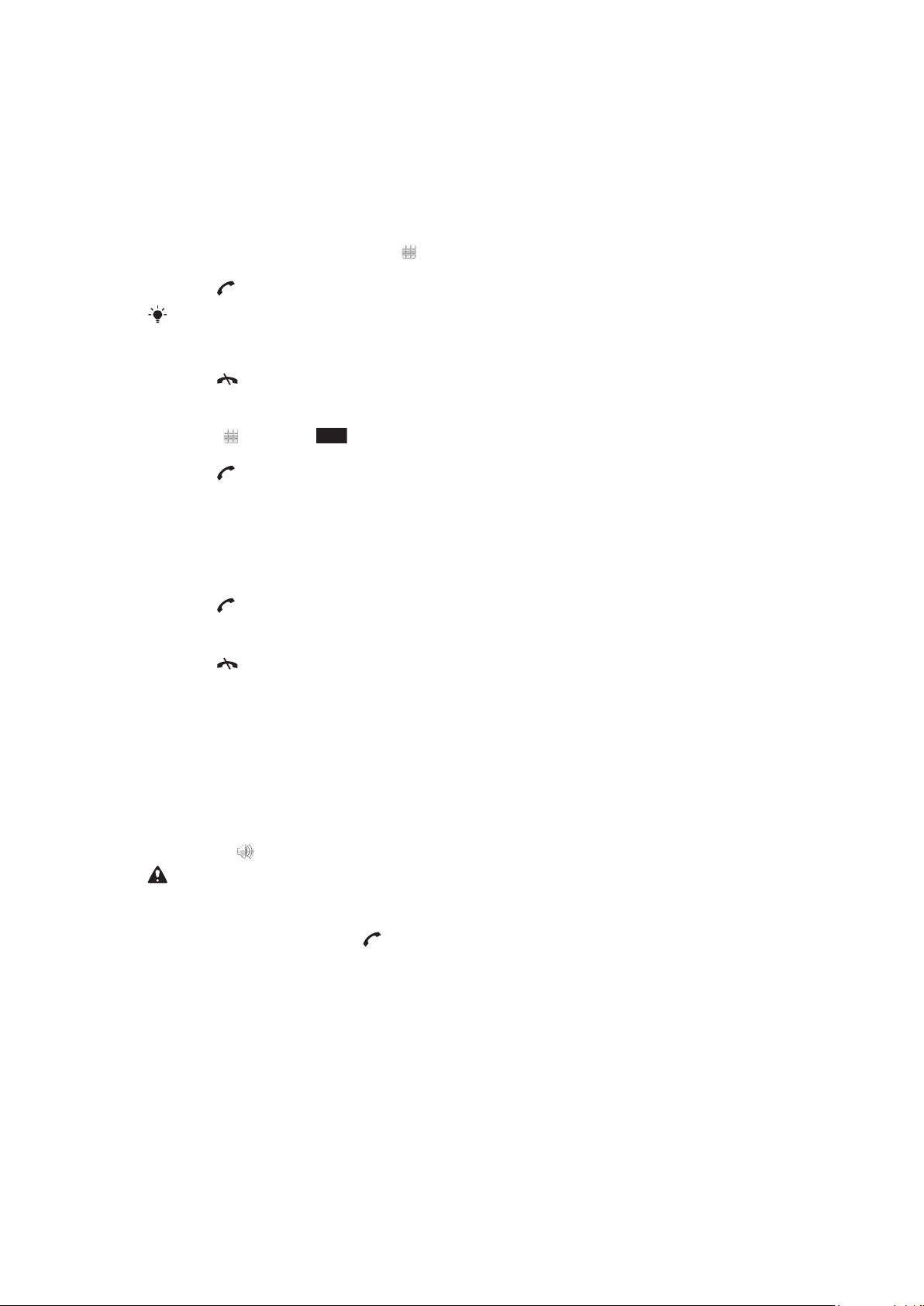
Puhelut
Puheluiden soittaminen ja vastaanottaminen
Sinun on kytkettävä puhelin päälle ja sen on oltava verkon kuuluvuusalueella.
Puhelun soittaminen
1
Avaa numeronvalitsin valitsemalla ja anna puhelinnumero (muista tarvittaessa
maanumero ja suuntanumero).
2
Paina .
Voit soittaa yhteystiedoissa ja puheluluettelossa oleviin numeroihin.
Puhelun lopettaminen
•
Paina
Ulkomaanpuhelun soittaminen
1
Valitse ja napauta *+-näppäintä kahdesti kirjoittaaksesi plusmerkin (+).
2
Kirjoita maatunnus, suuntanumero (ilman ensimmäistä nollaa) ja puhelinnumero.
3
Paina .
Automaattisen soitontoiston määrittäminen
•
Valitse Valikko > Asetukset > Puhelutiedot > Soittoas. > Automaatt.
soitontoisto > Kyllä.
.
Puheluun vastaaminen
•
Paina
Puhelun hylkääminen
•
Paina .
Kuulokkeen äänenvoimakkuuden säätäminen puhelun aikana
•
Paina äänenvoimakkuusnäppäintä ylös tai alas.
Mikrofonin mykistäminen puhelun aikana
1
Jos haluat mykistää mikrofonin, napauta Mykistä.
2
Jos haluat poistaa mikrofonin mykistyksen, napauta Poista myk..
Kaiuttimen käyttäminen puhelun aikana
•
Napauta
Älä pidä puhelinta korvallasi, kun käytät kaiutinta. Se voi vahingoittaa kuuloasi.
Vastaamattomien puheluiden tarkasteleminen
•
Avaa puhelulista painamalla
.
.
.
Verkot
Puhelimesi siirtyy automaattisesti GSM- ja 3G-verkkojen (UMTS) välillä. Tämä riippuu siitä,
mitä verkkoja on käytettävissä. Jotkin verkko-operaattorit sallivat verkkojen manuaalisen
vaihtamisen.
Verkkojen vaihtaminen manuaalisesti
1
Valitse Valikko > Asetukset > Yhteydet > Verkko > Järjestelmätila.
2
Valitse vaihtoehto.
18
Tämä on julkaisun Internet-versio. © Tulostus sallittu vain yksityiskäyttöön.
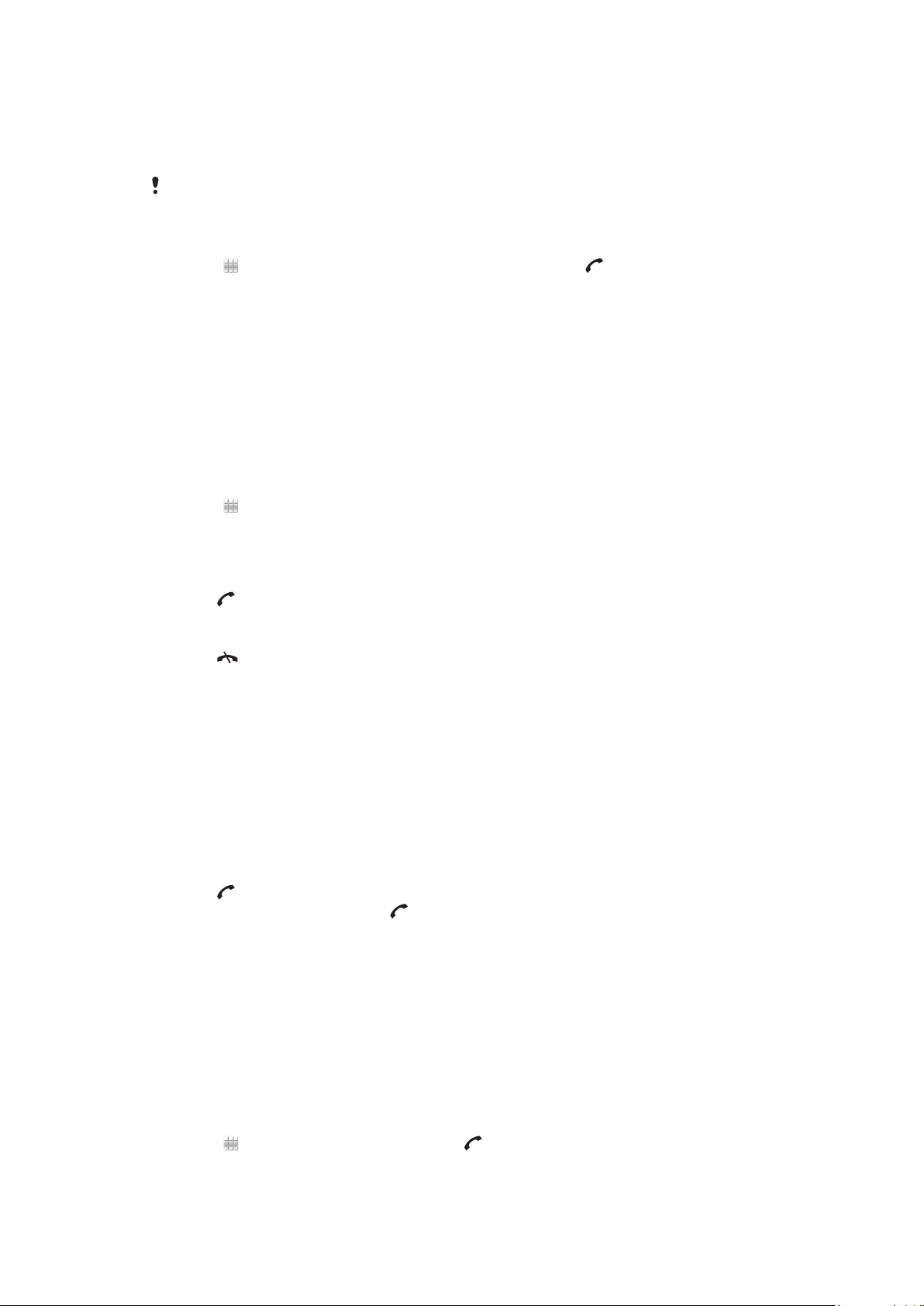
Hätäpuhelut
Puhelin tukee kansainvälisiä hätänumeroita, kuten 112 ja 911. Näillä numeroilla voit yleensä
soittaa hätäpuhelun missä tahansa maassa puhelinverkon kuuluvuusalueella, vaikka
puhelimessa ei olisi SIM-korttia.
Joissakin maissa voi olla käytössä myös muita hätänumeroita. Verkko-operaattori on siksi voinut
tallentaa SIM-korttiin myös muita paikallisia hätänumeroita.
Hätäpuhelun soittaminen
•
Valitse , näppäile 112 (kansainvälinen hätänumero) ja paina .
Videopuhelut
Voit jakaa kokemuksesi ystävien ja perheenjäsenten kanssa heti niiden tapahtuessa ja
tallentaa ne myöhemmin jaettavaksi. Näet näytössä henkilön, jolle puhut. Toinen henkilö
näkee kamerallasi kuvatun videon.
Ennen videopuheluiden soittamista
Jos haluat soittaa videopuhelun, sekä puhelun soittajalla että vastaanottajalla on oltavat 3Gliittymä (UMTS), joka tukee 3G-palveluita (UMTS) ja 3G-verkkoja (UMTS).
Videopuhelun soittaminen
1
Valitse
suuntanumero).
2
Valitse Videopuh..
ja anna puhelinnumero (lisää tarvittaessa eteen maatunnus ja
Videopuheluun vastaaminen
•
Paina .
Videopuhelun lopettaminen
•
Paina
Zoomauksen käyttäminen videopuhelua soitettaessa
•
Valitse Valinnat > Zoomaa.
Videopuhelun lisävalintojen näyttäminen
•
Valitse videopuhelun aikana Valinnat.
.
Puhelulista
Voit tarkastella viimeisimpien puhelujen tietoja.
Puhelulistassa olevaan numeroon soittaminen
1
Paina
2
Valitse nimi tai numero ja valitse .
ja valitse välilehti.
Pikavalinta
Voit valita pikavalinnoiksi kahdeksan yhteystietoa, joilla voit soittaa nopeasti valmiustilasta.
Kullekin pikavalintayhteystiedolle on määritetty numero väliltä 2–9.
Pikavalintanumeroiden määrittäminen yhteystiedoille
1
Valitse Valikko > Asetukset > Puhelutiedot > Pikavalinta.
2
Valitse näppäimistössä numero 2–9 ja valitse sitten Valinnat > Valitse.
3
Valitse yhteystieto.
Määritettyyn pikavalintanumeroon soittaminen
•
Valitse
, anna pikavalintanumero ja paina .
19
Tämä on julkaisun Internet-versio. © Tulostus sallittu vain yksityiskäyttöön.
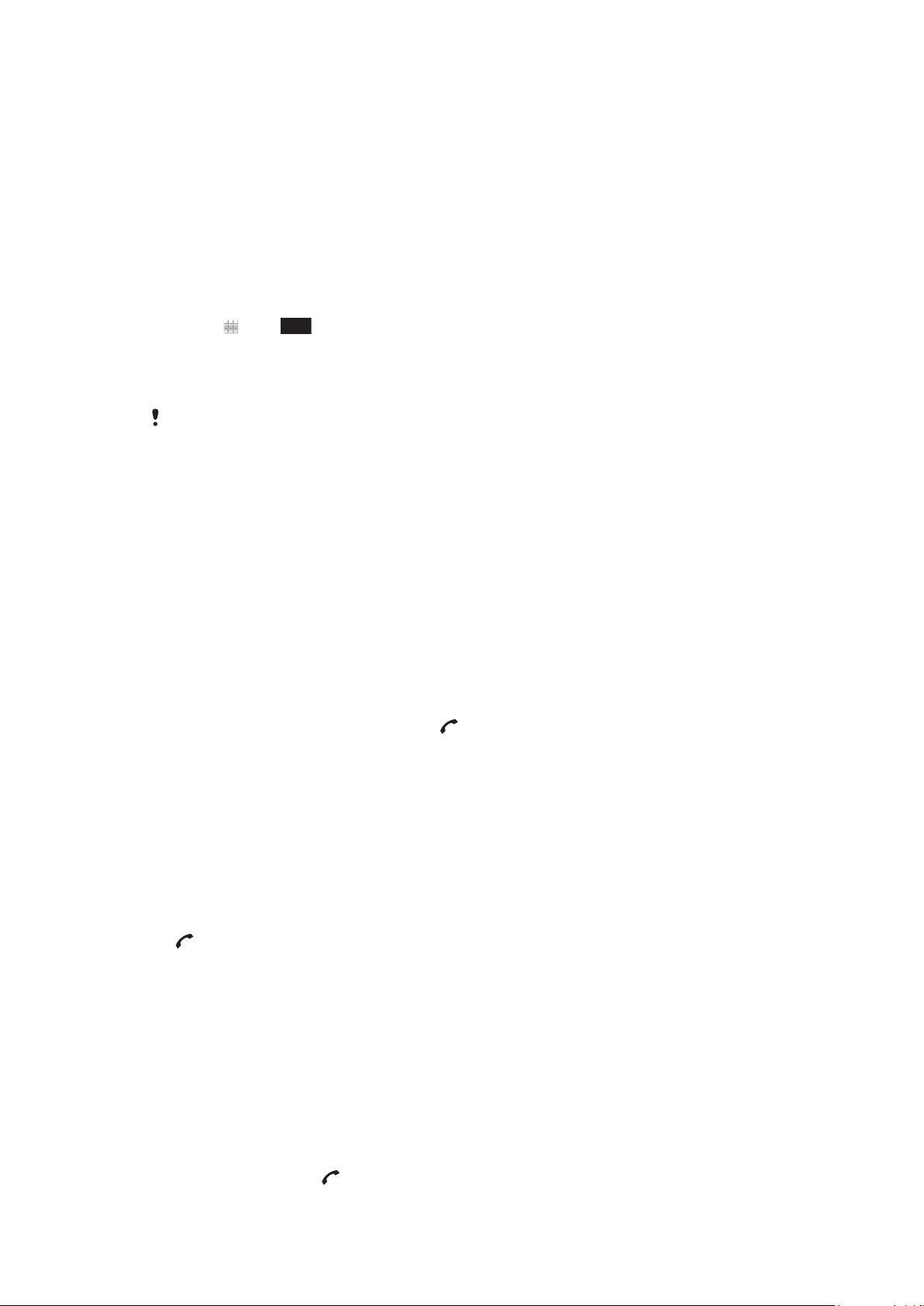
Lisää puhelutoimintoja
Vastaajapalvelu
Jos liittymässäsi on vastaajapalvelu, soittajat voivat jättää vastaajaasi viestejä, kun et vastaa
puhelimeen.
Vastaajapalvelun numeron kirjoittaminen
1
Valitse Valikko > Asetukset > Puhelutiedot > Vastaaja> Vastaaja.
2
Kirjoita numero ja valitse OK.
Vastaajapalveluun soittaminen
•
Valitse . Pidä 1-painiketta alhaalla.
Soitonsiirto
Voit siirtää puheluita esimerkiksi vastaajaan.
Kun käytät Puhelunesto-toimintoa, jotkin soitonsiirtoasetukset eivät ole käytettävissä.
Soitonsiirto
1
Valitse Valikko > Asetukset > Puhelutiedot > Soitonsiirto.
2
Valitse puhelutyyppi ja soitonsiirtoasetus.
3
Valitse Ota käyttöön.
4
Anna numero, johon haluat siirtää puhelut, ja valitse OK.
Enemmän kuin yksi puhelu
Voit hallita kerralla useampaa kuin yhtä puhelua. Voit esimerkiksi asettaa käynnissä olevan
puheluun, kun vastaat toiseen puheluun. Voit myös siirtyä puhelusta toiseen. Et voi vastata
kolmanteen puheluun lopettamatta jompaakumpaa kahdesta ensimmäisestä puhelusta.
Toisen puhelun soittaminen
1
Valitse puhelun aikana Numeronvalitsin. Tämä asettaa käynnissä olevan puhelun
pitoon.
2
Anna numero, johon soitetaan, ja paina
.
Koputuspalvelu
Kuulet äänimerkin, jos sinulle tulee puhelu toisen puhelun ollessa käynnissä.
Koputuspalvelun aktivointi
•
Valitse Valikko > Asetukset > Puhelutiedot > Soittoas. > Koputuspalvelu > Ota
käyttöön.
Toiseen puheluun vastaaminen
•
Kun kuulet toisen saapuvan puhelun merkkiäänen puhelun ollessa käynnissä, paina
. Tämä asettaa käynnissä olevan puhelun pitoon.
Toisen puhelun hylkääminen
•
Valitse puhelun aikana Hylkää ja jatka aktiivista puhelua.
Aktiivisen puhelun lopettaminen ja toiseen puheluun vastaaminen
•
Valitse puhelun aikana Valinnat > Lopeta puhelu > Vastaa.
Kahden äänipuhelun hallinta
Voit asettaa puheluita pitoon, kun sinulla on toinen puhelu käynnissä.
Puhelusta toiseen siirtyminen
•
Paina puhelun aikana
Tämä on julkaisun Internet-versio. © Tulostus sallittu vain yksityiskäyttöön.
.
20
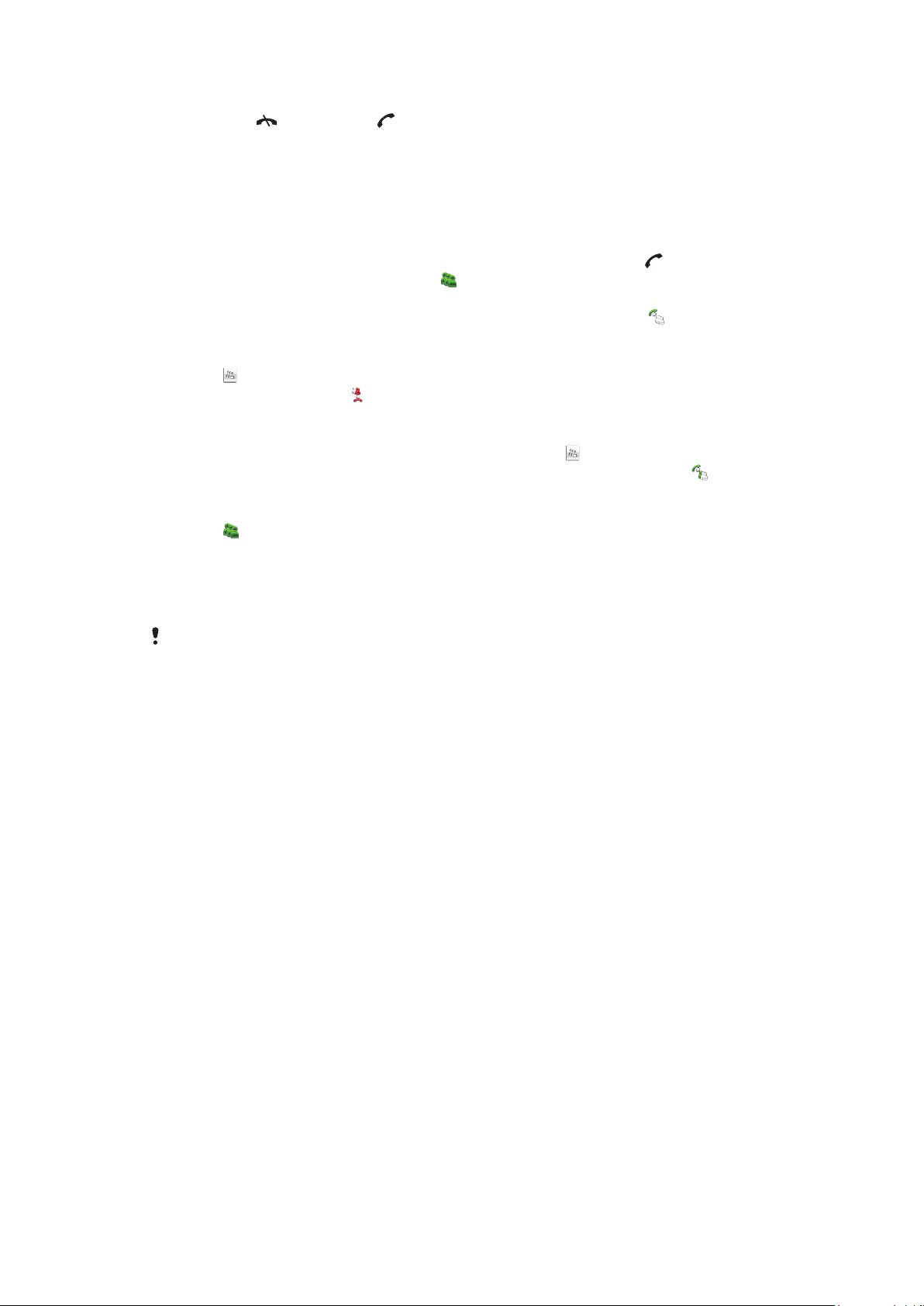
Aktiivisen puhelun lopettaminen ja pidossa olevaan puheluun palaaminen
•
Paina ensin ja paina sitten .
Neuvottelupuhelut
Neuvottelupuhelutoiminnolla voit käydä yhteisiä keskusteluita useiden henkilöiden kanssa.
Neuvottelupuhelun soittaminen
1
Soita ensimmäiselle osallistujalle.
2
Valitse Numeronvalitsin, anna seuraavan osallistujan numero ja paina .
3
Kun uuteen puheluun vastataan, valitse .
4
Jos haluat lisätä muitakin osallistujia, toista vaihe 2.
5
Kun puheluun vastataan, lisää neuvotteluun uusi osallistuja valitsemalla .
Osallistujan poistaminen
1
Valitse .
2
Valitse osallistuja ja valitse
Yksityisen keskustelun käyminen yhden osallistujan kanssa
1
Jos haluat näyttää kaikki osallistuja, valitse puhelun aikana .
2
Valitse osallistuja, jonka kanssa haluat käydä yksityisen keskustelun, ja valitse
Neuvottelupuheluun palaaminen
•
Valitse .
.
.
Puhelujen estäminen
Voit estää saapuvia ja lähteviä puheluita. Tämä edellyttää palveluntarjoajalta saatavaa
salasanaa.
Jos käytät soitonsiirtoa, et voi käyttää joitain puhelujen estämistoimintoja.
Puheluiden estäminen
1
Valitse Valikko > Asetukset > Puhelutiedot > Puhelunesto.
2
Valitse vaihtoehto.
3
Valitse Ota käyttöön.
4
Anna salasanasi ja valitse OK.
Puheluiden kestot ja hinnat
Puhelin näyttää puheluiden keston niiden aikana. Voit myös tarkistaa edellisen puhelun
keston, soitettujen puheluiden keston sekä kaikkien puheluiden kokonaiskeston.
Puhelujen keston näyttäminen
•
Valitse Valikko > Puhelutiedot > Puhelujen kestot.
21
Tämä on julkaisun Internet-versio. © Tulostus sallittu vain yksityiskäyttöön.
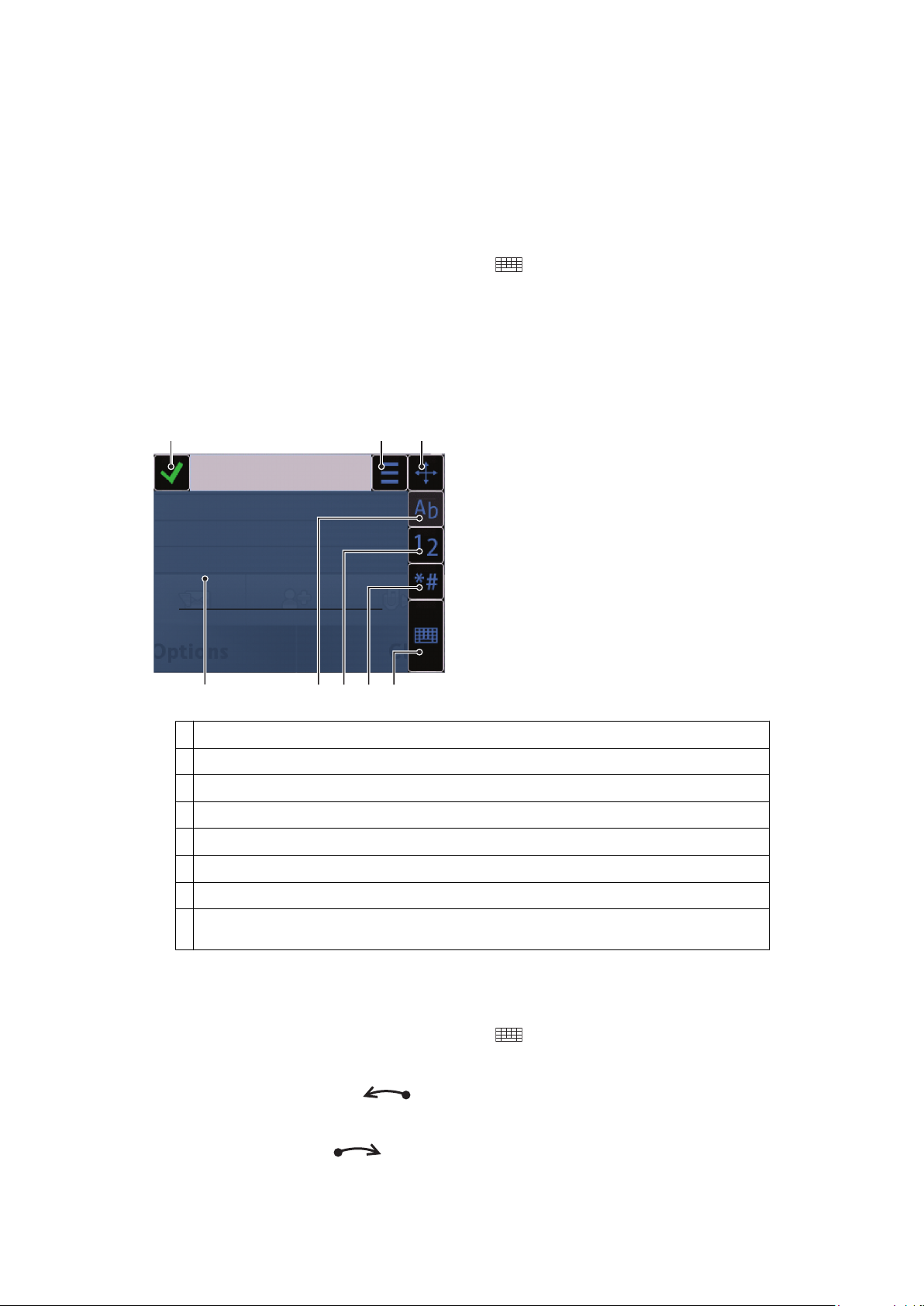
Tekstin kirjoittaminen
1 2 3
5678
4
Voit kirjoittaa kirjaimia, numeroita ja erikoismerkkejä ulos vedettävällä näppäimistöllä,
näyttönäppäimistöllä tai käsialan tunnistuksella. Voit vaihdella näitä syöttötapoja.
Tekstin kirjoittaminen näyttönäppäimistöillä tai käsialan tunnistuksella
1
Napauta mitä tahansa tekstinsyöttökenttää. Valitse esimerkiksi Valikko > Viestit >
Uusi viesti. Napauta sitten näyttöä V.ottaja-kentän alla.
2
Näyttöön avautuu tekstinsyöttöikkuna. Napauta ja valitse vaihtoehto:
•
Pieni QWERTY-näppäim. – tässä tilassa näppäimistö on tiivistettynä.
•
Koko näytön QWERTY – tässä tilassa näppäimistö on vaakanäkymässä.
•
Aakkosnäppäimistö– tämä on perinteinen näppäimistö.
•
Käsinkirjoitus– tämä on käsialan tunnistustila.
3
Kirjoita teksti sormilla tai kynällä.
Käsinkirjoitus
1
Sulje – jos haluat hyväksyä tekstinsyöttöikkunan tekstin ja sulkea virtuaalinäppäimistönäkymän, napauta tätä.
2 Valinnat – jos haluat nähdä käsinkirjoituksen asetukset, napauta tätä.
3 Kiinnitä – jos haluat siirtää käsinkirjoitusikkunaa näytössä, vedä tätä ja pudota tämä.
4 Käsinkirjoitusalue
5 Kirjaintila – jos haluat vaihtaa kirjainsyöttötilaan, napauta tätä.
6 Numerotila – jos haluat vaihtaa numerosyöttötilaan, napauta tätä.
7 Merkki – jos haluat avata merkkitaulukon, napauta tätä.
8 Tekstinsyötön valinnat – jos haluat siirtyä toiseen syöttötapaan, napauta Pieni QWERTY-näppäim., Koko
näytön QWERTY tai Aakkosnäppäimistö.
Käsinkirjoitusikkunan avaaminen
1
Napauta mitä tahansa tekstinsyöttökenttää. Valitse esimerkiksi Valikko > Viestit >
Uusi viesti. Napauta sitten näyttöä V.ottaja-kentän alla.
2
Näyttöön avautuu tekstinsyöttöikkuna. Napauta
Tekstin poistaminen
•
Piirrä lyhyt viiva vasemmalle
Välilyönnin lisääminen
•
Piirrä lyhyt viiva oikealle .
ja valitse Käsinkirjoitus.
.
22
Tämä on julkaisun Internet-versio. © Tulostus sallittu vain yksityiskäyttöön.

Näyttönäppäimistöjen käyttäminen
12 345
6 7 8 9 10 11 12
Voit aktivoida näyttönäppäimistön napauttamalla tekstinsyöttökenttää. Valittavana on
kolme näppäimistötyyppiä:
•
Pieni QWERTY-näppäim. – tässä tilassa näppäimistö on pystynäkymässä.
•
Koko näytön QWERTY – tässä tilassa näppäimistö on vaakanäkymässä.
•
Aakkosnäppäimistö – tämä on tavallinen aakkosnumeerisista merkeistä koostuva
näppäimistö.
Koko näytön QWERTY-näppäimistö
1 Sulje – jos haluat hyväksyä tekstinsyöttöikkunan tekstin ja sulkea näppäimistönäkymän, napauta tätä.
2 Valinnat – jos haluat avata muuttuvan syöttöasetusvalikon, esimerkiksi Kirjoituskieli-valikon, tai jos haluat
tarkastella Ohje-toimintoa, napauta tätä.
3 Askelpalautin – jos haluat poistaa osoittimen vasemmalla puolella olevan merkin, napauta tätä.
4 Vasen – jos haluat siirtää osoitinta vasemmalle, napauta tätä.
5 Oikea – jos haluat siirtää osoitinta oikealle, napauta tätä.
6 Shift ja Caps Lock - jos haluat vaihtaa isoista pieniin kirjaimiin tai toisinpäin, napauta tätä.
7 ABC – jos haluat näyttää aakkoset ja usein käytetyt merkit, napauta tätä.
8 Numerotila – jos haluat näyttää numerot ja usein käytetyt merkit, napauta tätä.
9 Aksenttimerkkejä sisältä kirjain – jos haluat näyttää aksenttimerkkejä sisältävät kirjaimet, napauta tätä.
10 Välilyönti – jos haluat lisätä välilyönnin, napauta tätä.
11 Rivinvaihto – jos haluat lisätä rivinvaihdon, napauta tätä.
12 Tekstinsyötön valinnat – jos haluat siirtyä toiseen syöttötapaan, napauta tätä Pieni QWERTY-näppäim.,
Aakkosnäppäimistö tai Käsinkirjoitus
QWERTY-näppäimistöjen aktivointi
1
Napauta mitä tahansa tekstinsyöttökenttää. Valitse esimerkiksi Valikko > Viestit >
Uusi viesti. Napauta sitten näyttöä V.ottaja-kentän alla.
2
Näyttöön avautuu tekstinsyöttöikkuna. Napauta
•
Koko näytön QWERTY – tässä tilassa näppäimistö on vaakanäkymässä.
•
Pieni QWERTY-näppäim. – tässä tilassa näppäimistö on pystynäkymässä.
ja valitse vaihtoehto:
Tämä on julkaisun Internet-versio. © Tulostus sallittu vain yksityiskäyttöön.
23
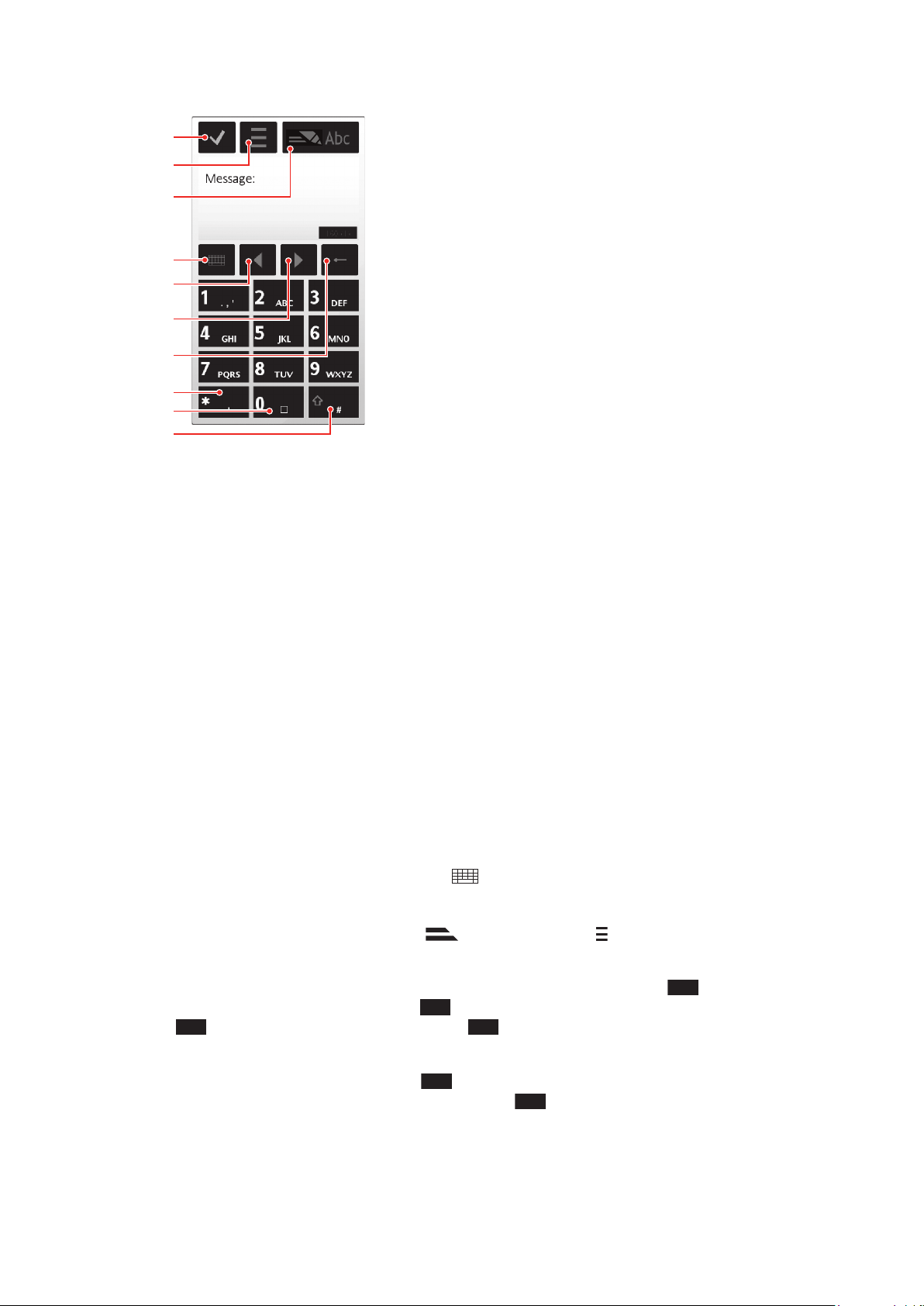
Aakkosnumeerinen näppäimistö
1
4
8
9
2
10
5
6
7
3
6
3
0
*+
1 Sulje – jos haluat hyväksyä tekstinsyöttöikkunan tekstin ja sulkea virtuaalinäppäimistönäkymän, napauta
tätä.
2 Valinnat – jos haluat avata muuttuvan syöttöasetusvalikon, esimerkiksi Kirjoituskieli-valikon, tai jos haluat
tarkastella Ohje-toimintoa, napauta tätä.
3 Tekstinsyötön ilmaisin – jos haluat avata ponnahdusikkunan, jossa voit kytkeä ennustavan tekstisyöttötilan
päälle tai pois, vaihtaa merkkien kokoa tai vaihtaa kirjaintilasta numerotilaan (tai toisinpäin), napauta tätä.
4 Syöttötavat – jos haluat siirtyä toiseen syöttötapaan, napauta Pieni QWERTY-näppäim., Koko näytön
QWERTY tai Käsinkirjoitus.
5 Vasen – jos haluat siirtää osoitinta vasemmalle, napauta tätä.
6 Oikea – jos haluat siirtää osoitinta oikealle, napauta tätä.
7 Askelpalautin – jos haluat poistaa osoittimen vasemmalla puolella olevan merkin, napauta tätä.
8 Merkki – jos haluat avata merkkitaulukon, napauta tätä.
9 Välilyönti – jos haluat lisätä välilyönnin tai nollan, napauta tätä.
10 Shift – jos haluat kytkeä ennustavan tekstisyöttötilan päälle tai pois, vaihtaa merkkien kokoa tai vaihtaa
kirjaintilasta numerotilaan (tai toisinpäin), napauta tätä.
Aakkosnumeerisen näppäimistön aktivointi
1
Napauta mitä tahansa tekstinsyöttökenttää. Valitse esimerkiksi Valikko > Viestit >
Uusi viesti. Napauta sitten näyttöä V.ottaja-kentän alla.
2
Näyttöön avautuu syöttöikkuna. Napauta
ja valitse Aakkosnäppäimistö.
Tekstin kirjoittaminen ennustavalla tekstinsyötöllä
1
Jos tekstinsyötön ilmaisimessa ei näy
-merkintää, napauta ja valitse Ennust.
t.syöttö käyttöön.
2
Paina kutakin näppäintä vain kerran, vaikka haluamasi kirjain ei ole näppäimen
ensimmäinen kirjain. Jos haluat esimerkiksi kirjoittaa sanan Jane, napauta 5-
näppäintä kirjoittaaksesi J-kirjaimen, 2-näppäintä kirjoittaaksesi a-kirjaimen,
-näppäintä kirjoittaaksesi n-kirjaimen ja
-näppäintä kirjoittaaksesi e-
kirjaimen. Kirjoita koko sana, ennen kuin tarkistat ehdotukset.
3
Jos haluat nähdä lisää sanaehdotuksia, napauta alleviivattua sanaa. Valitse sana.
4
Jos haluat lisätä välilyönnin, napauta
5
Jos haluat lisätä merkkejä ja välimerkkejä, napauta
.
.
Tämä on julkaisun Internet-versio. © Tulostus sallittu vain yksityiskäyttöön.
24
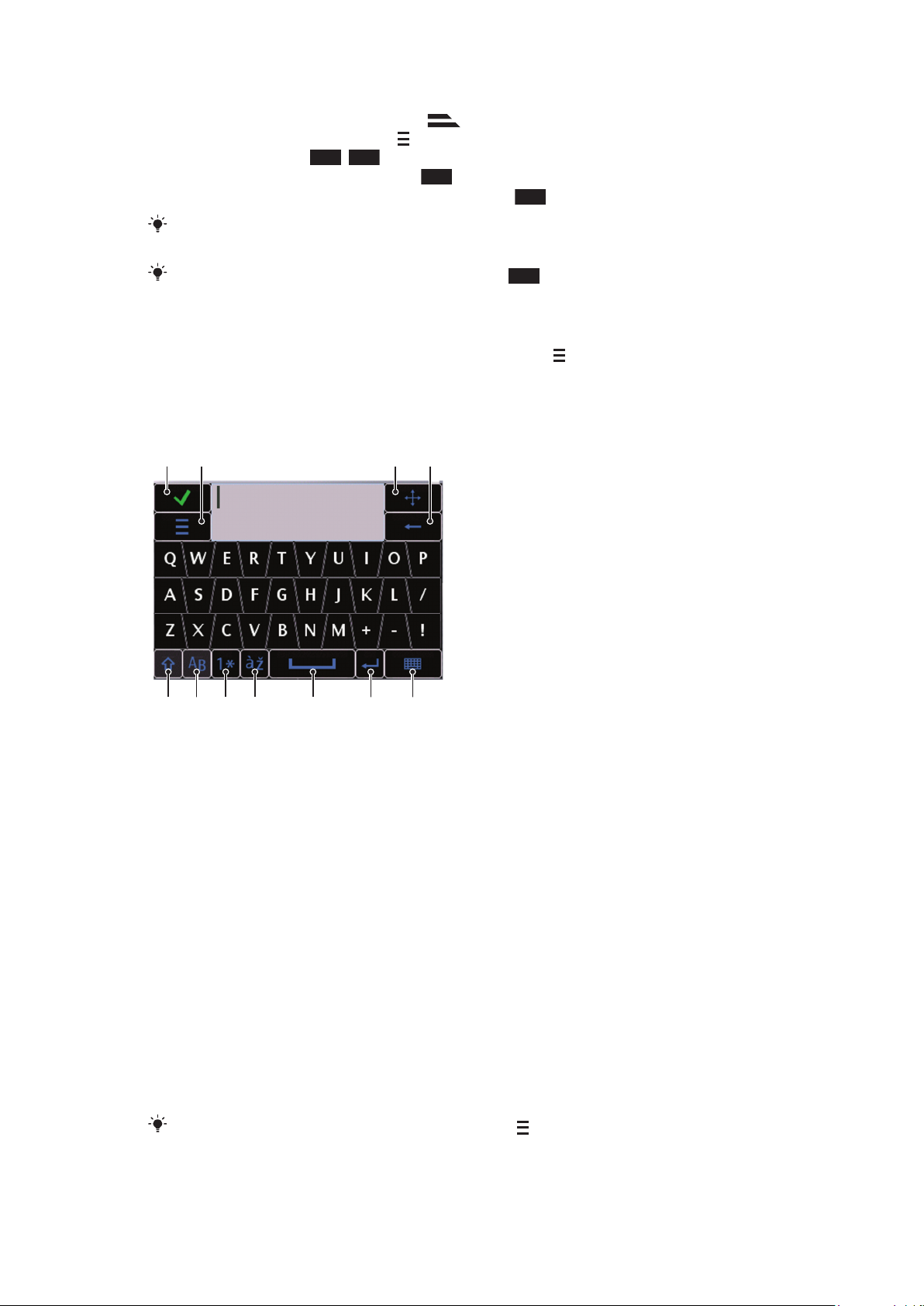
Tekstin kirjoittaminen tavallisella tekstinsyötöllä
0
*+
1
5678 9 10 11
2 3 4
1
Jos tekstinsyötön ilmaisimessa ei näy -merkintää, -merkintää, siirry tavalliseen
tekstinsyöttötilaan napauttamalla ja valitsemalla Ennust. tekstinsyöttö > Ei.
2
Napauta näppäimiä 2–9 toistuvasti, kunnes näet haluamasi kirjaimen.
3
Jos haluat lisätä välilyönnin, napauta
4
Jos haluat lisätä merkkejä ja välimerkkejä, napauta
Kun käytät tekstinsyöttötapaa, voit kirjoittaa numeroita pitämällä haluamaasi numeronäppäintä
alhaalla.
Kun haluat kirjoittaa välimerkin, voit myös napauttaa 1-näppäintä toistuvasti, kunnes näet
haluamasi välimerkin.
.
.
Sanojen lisääminen alkuperäiseen sanastoon
1
Kun kirjoitat tekstiä ennustavalla tekstinsyötöllä, napauta ja valitse Ennust.
tekstinsyöttö > Lisää sana.
2
Kirjoita sana tavallisella tekstinsyötöllä ja valitse OK.
Pieni QWERTY-näppäimistö
1
2 Valinnat – jos haluat avata muuttuvan syöttöasetusvalikon, esimerkiksi Kirjoituskieli-valikon, tai jos haluat
3 Kiinnitä – jos haluat siirtää syöttöikkunaa näytössä, pidä tätä alhaalla.
4 Askelpalautin – jos haluat poistaa osoittimen vasemmalla puolella olevan merkin, napauta tätä.
5 Shift ja Caps Lock – jos haluat vaihtaa isoista pieniin kirjaimiin tai toisinpäin, napauta tätä.
6 ABC – jos haluat näyttää aakkoset ja usein käytetyt merkit, napauta tätä.
7 Numerotila – jos haluat näyttää numerot ja usein käytetyt merkit, napauta tätä.
8 Aksenttimerkkejä sisältä kirjain – jos haluat näyttää aksenttimerkkejä sisältävät kirjaimet, napauta tätä.
9 Välilyönti – jos haluat lisätä välilyönnin, napauta tätä.
10 Rivinvaihto – jos haluat lisätä rivinvaihdon, napauta tätä.
11 Tekstinsyötön valinnat – jos haluat siirtyä toiseen syöttötapaan, napauta tätä Koko näytön QWERTY,
Kirjoituskielen vaihtaminen
•
Valitse Valinnat > Kirjoituskieli.
Kun tekstinsyöttöikkuna on auki, voit myös napauttaa
Sulje – jos haluat hyväksyä tekstinsyöttöikkunan tekstin ja sulkea näppäimistönäkymän, napauta tätä.
tarkastella Ohje-toimintoa, napauta tätä.
Aakkosnäppäimistö tai . Käsinkirjoitus
ja valita Kirjoituskieli.
Tämä on julkaisun Internet-versio. © Tulostus sallittu vain yksityiskäyttöön.
25
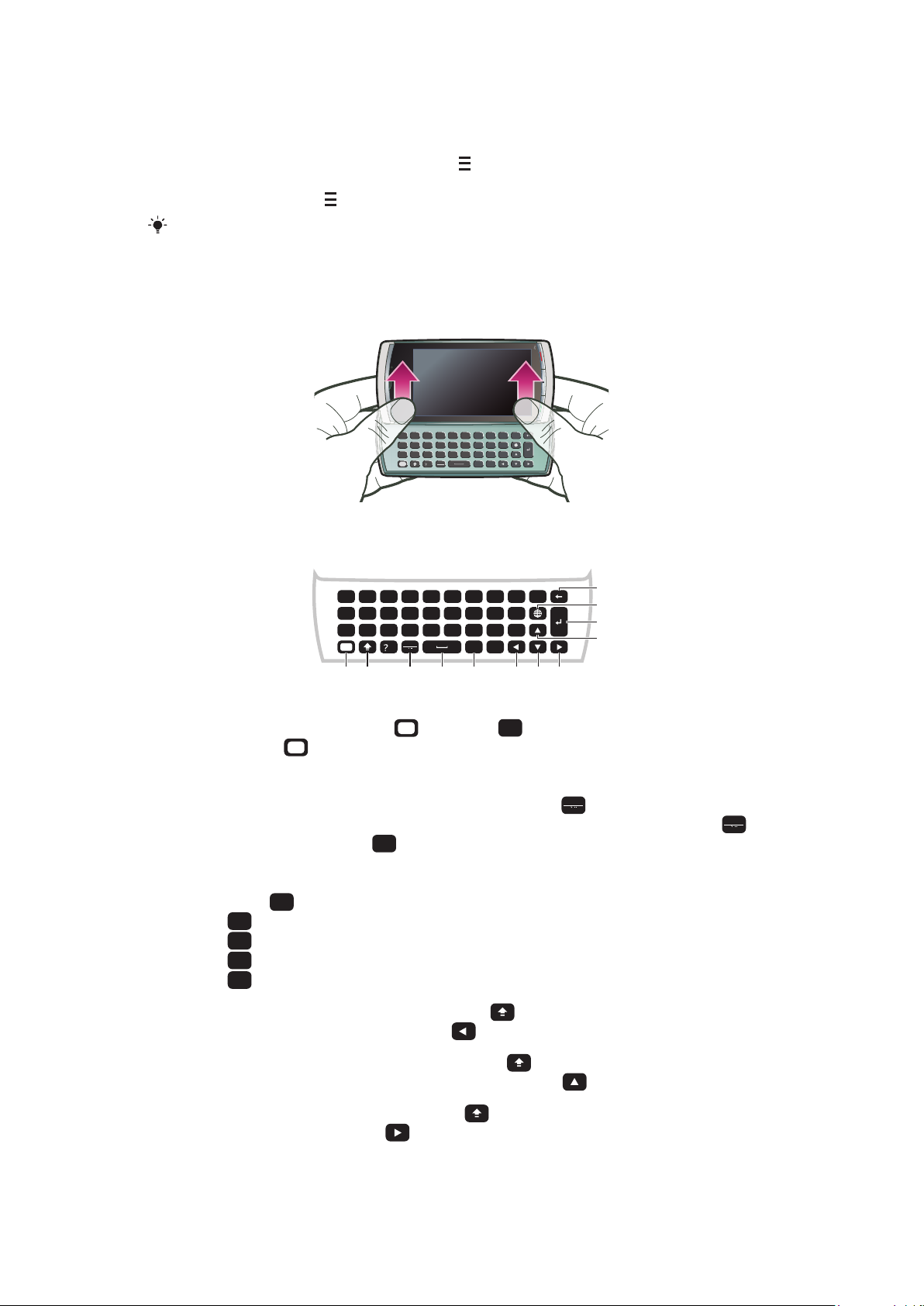
Tekstin kopioiminen ja liittäminen
Q
L
)
O
K
(
I
,
,
-
P
J
#
U
M
0
H
6
Y
N
9
G
5
T
B
8
F
4
1
2
3
*
+/@
R
V
7
D
E
C
S
W
X
A
Z
Ctrl
!
.
:
;
Sym
au
L
)
O
/
.
:
K
(
I
+
,
,
;
-
P
@
J
#
U
*
M
0
H
6
Y
3
N
9
G
5
T
2
B
8
F
4
R
1
V
7
D
E
C
S
W
X
A
Q
Z
Ctrl
!
12 3 4 5 678
9
10
11
12
Sym
au
P
@
Sym
au
Sym
au
Ctrl
A
C
X
V
7
1
Aseta osoitin napauttamalla kopioitavan tekstinkohdan alkuun. Vedä sitten osoitin
sormella tai kynällä kopioitavan tekstinkohdan loppuun.
2
Voit kopioida valitun tekstin napauttamalla ja valitsemalla Kopioi.
3
Jos haluat liittää tekstin samaan tekstikenttään, siirrä osoitin kohtaan, johon haluat
lisätä tekstin, napauta ja valitse Liitä.
Jos haluat liittää tekstin toiseen tekstikenttään, siirry tähän tekstikenttään, siirrä osoitin siihen
kohtaan, johon haluat lisätä tekstin, ja valitse Valinnat > Liitä.
Ulos vedettävän näppäimistön käyttäminen
Voit vetää puhelimen auki ja kirjoittaa tekstiä QWERTY-näppäimistön avulla.
Ulos vedettävä näppäimistö
1
Alt – kirjoita näppäimen oikeassa yläkulmassa oleva merkki painamalla tätä kerran. Jos esimerkiksi haluat
kirjoittaa @-merkin, napauta kerran ja paina sitten
-näppäintä. Lukitse Alt-tila käyttöön
napauttamalla -näppäintä kahdesti.
2 Shift ja Caps Lock – jos haluat vaihtaa isoista pieniin kirjaimiin tai toisinpäin, paina tätä.
3
Merkki – tuo merkkitaulukko näkyviin painamalla tätä kerran. Paina
-näppäintä jonkin aikaa ja paina
sitten toista näppäintä, jos haluat piilottaa merkit. Jos esimerkiksi haluat kirjoittaa ê-merkin, paina
näppäintä jonkin aikaa ja paina E-näppäintä, kunnes ê-merkki tulee näkyviin.
4 Välilyönti – lisää välilyönti painamalla tätä.
5
Ctrl – paina
•
•
•
•
6
Vasen – jos haluat siirtää osoitinta vasemmalla, paina -näppäintä jonkin aikaa ja valitse osoittimen
-näppäintä jonkin aikaa ja paina sitten jotakin seuraavista näppäimistä:
, jos haluat valita kaiken tekstin
, jos haluat kopioida valitun tekstin
, jos haluat leikata valitun tekstin
, jos haluat liittää juuri leikkaamasi tekstin.
vasemmalla puolella olevaa tekstiä painamalla -näppäintä.
7
Ylös – jos haluat siirtää osoittimen edelliselle riville, paina -näppäintä jonkin aikaa ja valitse osoittimen
vasemmalla puolella olevaa tekstiä rivin pituuden verran painamalla -näppäintä.
8
Oikea – jos haluat siirtää osoitinta oikealle, paina -näppäintä jonkin aikaa ja valitse osoittimen oikealla
puolella olevaa tekstiä painamalla -näppäintä.
-
26
Tämä on julkaisun Internet-versio. © Tulostus sallittu vain yksityiskäyttöön.
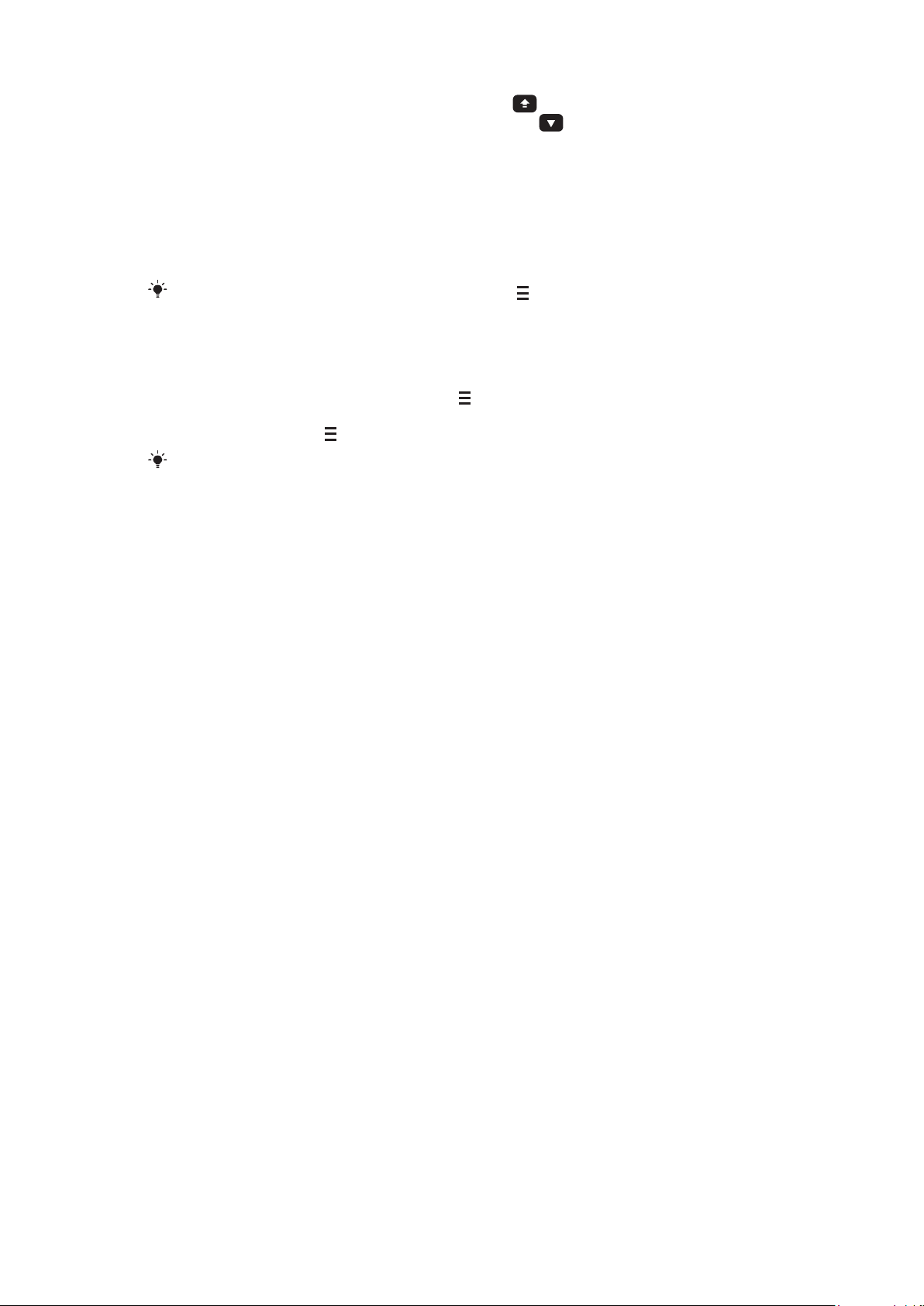
9
Alas – jos haluat siirtää osoittimen seuraavalle riville, paina -näppäintä jonkin aikaa ja valitse osoittimen
oikealla puolella olevaa tekstiä rivin pituuden verran painamalla -näppäintä.
10 Rivinvaihto – jos haluat lisätä rivinvaihdon, paina tätä.
11 Kielen vaihtaminen – vaihda käyttöön toinen kirjoituskieli painamalla tätä.
12 Askelpalautin – jos haluat poistaa osoittimen vasemmalla puolella olevan merkin, paina tätä.
Kirjoituskielen vaihtaminen
•
Valitse Valinnat > Kirjoituskieli.
Kun tekstinsyöttöikkuna on auki, voit myös napauttaa ja valita Kirjoituskieli.
Tekstin kopioiminen ja liittäminen
1
Aseta osoitin napauttamalla kopioitavan tekstinkohdan alkuun. Vedä sitten osoitin
sormella tai kynällä kopioitavan tekstinkohdan loppuun.
2
Voit kopioida valitun tekstin napauttamalla ja valitsemalla Kopioi.
3
Jos haluat liittää tekstin samaan tekstikenttään, siirrä osoitin kohtaan, johon haluat
lisätä tekstin, napauta ja valitse Liitä.
Jos haluat liittää tekstin toiseen tekstikenttään, siirry tähän tekstikenttään, siirrä osoitin siihen
kohtaan, johon haluat lisätä tekstin, ja valitse Valinnat > Liitä.
27
Tämä on julkaisun Internet-versio. © Tulostus sallittu vain yksityiskäyttöön.
